Page 1

Lexmark 1300 Series
Οδηγός χρήσης
Δεκέμβριος 2006 www.lexmark.com
Οι ονομασίες Lexmark και Lexmark με το λογότυπο με σχήμα ρόμβου είναι σήματα κατατεθέντα της Lexmark International, Inc. στις Ηνωμένες Πολιτείες
ή/και σε άλλες χώρες.
Όλα τα λοιπά εμπορικά σήματα είναι ιδιοκτησία των αντίστοιχων κατόχων τους.
© 2007 Lexmark International, Inc.
Με την επιφύλαξη παντός δικαιώματος.
740 West New Circle Road
Lexington, Kentucky 40550
Page 2
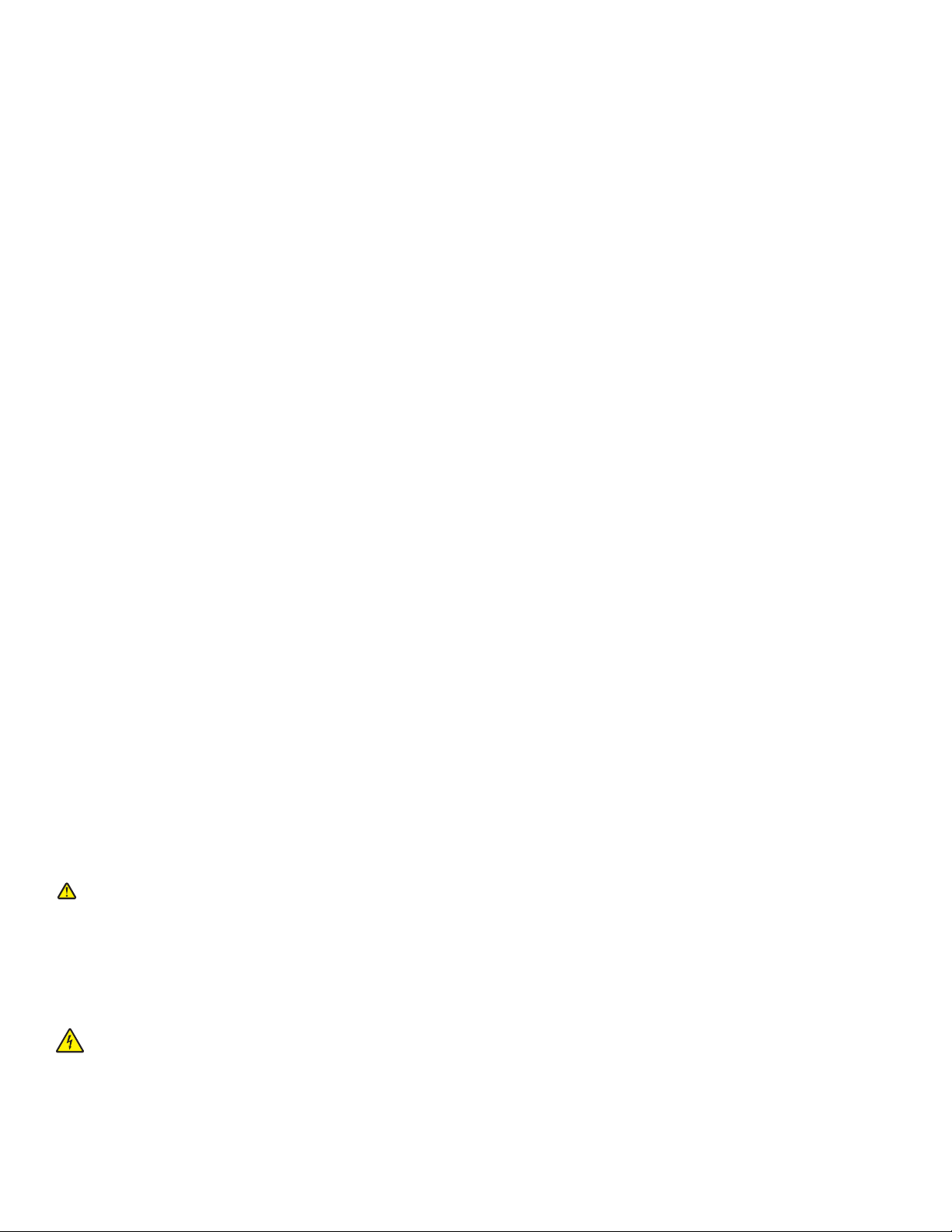
Σημαντικές πληροφορίες σχετικά με την ασφάλεια
Χρησιμοποιήστε μόνο την πηγή τροφοδοσίας και το καλώδιο τροφοδοσίας που παρέχονται με το προϊόν αυτό ή την εγκεκριμένη από τον κατασκευαστή
πηγή τροφοδοσίας και το καλώδιο τροφοδοσίας αντικατάστασης.
Συνδέστε το καλώδιο τροφοδοσίας σε πρίζα που βρίσκεται κοντά στο προϊόν και στην οποία είναι εύκολη η
Αναθέστε τη συντήρηση ή τις επισκευές που δεν περιγράφονται στην τεκμηρίωση σε έναν επαγγελματία τεχνικό.
Το προϊόν αυτό έχει σχεδιαστεί, ελεγχθεί και εγκριθεί ότι ανταποκρίνεται στα αυστηρά παγκόσμια πρότυπα ασφάλειας με τη χρήση συγκεκριμένων
εξαρτημάτων της Lexmark. Οι λειτουργίες ασφαλείας κάποιων εξαρτημάτων ενδέχεται να μην είναι πάντα προφανείς. Η Lexmark δεν φέρει ευθύνη για τη
χρήση άλλων εξαρτημάτων αντικατάστασης.
ΠΡΟΣΟΧΗ: Μην πραγματοποιείτε εγκατάσταση του συγκεκριμένου προϊόντος, καθώς και ηλεκτρικές ή καλωδιακές συνδέσεις, όπως σύνδεση του
καλωδίου τροφοδοσίας ή της τηλεφωνικής συσκευής, κατά τη διάρκεια ηλεκτρικής καταιγίδας γιατί δεν ενδείκνυνται.
ΑΠΟΘΗΚΕΥΣΤΕ ΑΥΤΕΣ ΤΙΣ ΟΔΗΓΙΕΣ.
Σημείωση σχετικά με το λειτουργικό σύστημα
Οι λειτουργίες εξαρτώνται από το λειτουργικό σύστημα. Για λεπτομερείς περιγραφές:
πρόσβαση.
• Χρήστες Windows—Δείτε τον Οδηγό χρήσης.
• Χρήστες Macintosh—Εάν το προϊόν σας υποστηρίζει υπολογιστή Macintosh, ανατρέξτε στο Mac Help που εγκαταστάθηκε μαζί με το λογισμικό του
εκτυπωτή.
Page 3
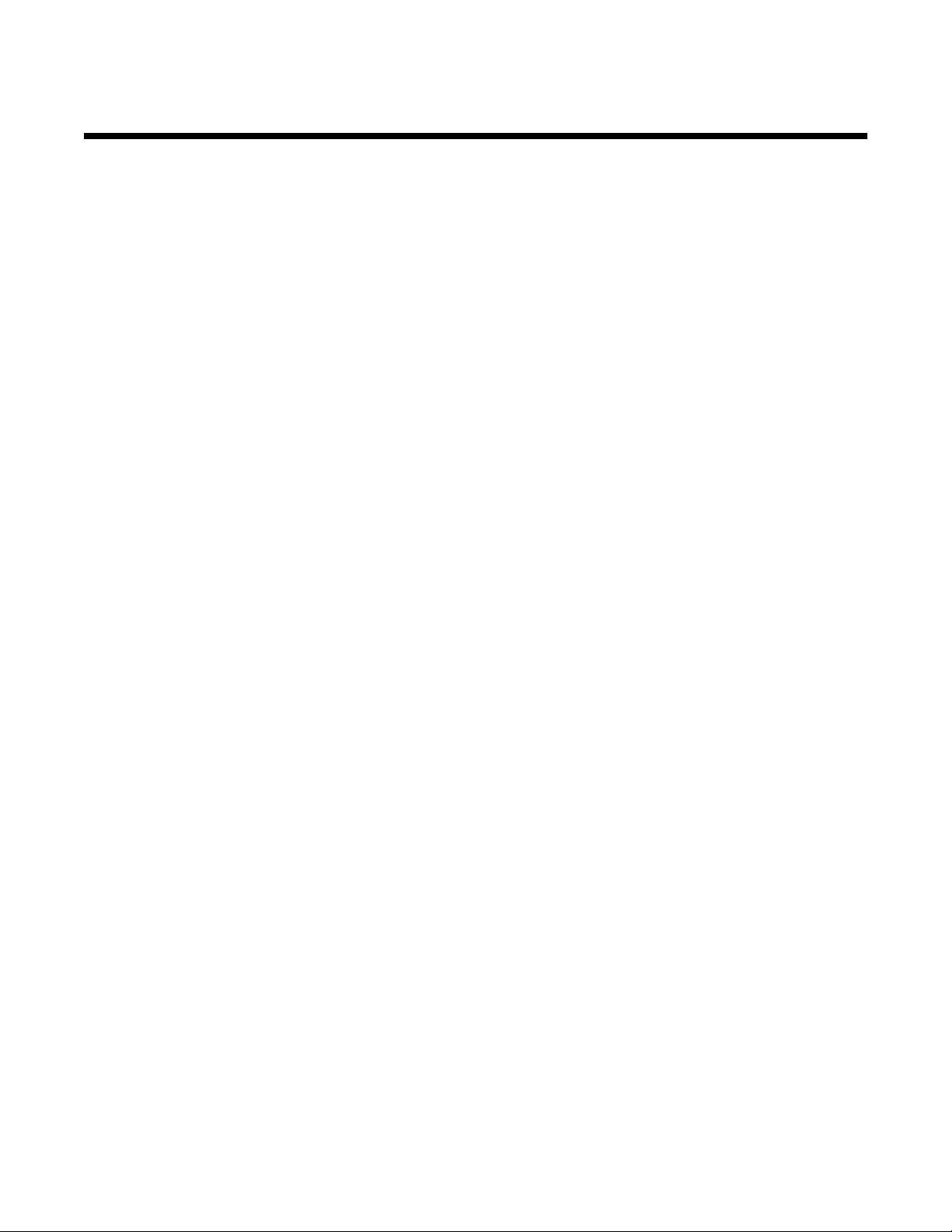
Περιεχόμενα
Εύρεση πληροφοριών σχετικά με τον εκτυπωτή.......................................................7
Εγκατάσταση του εκτυπωτή.......................................................................................11
Έλεγχος των περιεχομένων της συσκευασίας..................................................................................11
Πληροφορίες σχετικά με τον εκτυπωτή....................................................................12
Παρουσίαση των εξαρτημάτων του εκτυπωτή...................................................................................12
Πληροφορίες σχετικά με το λογισμικό......................................................................14
Χρήση του λογισμικού του εκτυπωτή................................................................................................14
Χρήση του Lexmark Imaging Studio..................................................................................................14
Χρήση του Κέντρου υποστήριξης......................................................................................................15
Χρήση των Ιδιοτήτων εκτύπωσης......................................................................................................17
Άνοιγμα "Ιδιοτήτων εκτύπωσης"................................................................................................................. 17
Χρήση του μενού "Αποθήκευση ρυθμίσεων".............................................................................................. 17
Χρήση του μενού "Θέλω να"....................................................................................................................... 17
Χρήση του μενού "Επιλογές"...................................................................................................................... 17
Χρήση της καρτέλας "Ιδιότητες εκτύπωσης"............................................................................................... 18
Χρήση της Γραμμής εργαλείων.........................................................................................................18
Επαναφορά προεπιλογών για τις ρυθμίσεις λογισμικού του εκτυπωτή.............................................19
Τοποθέτηση χαρτιού και διαφόρων τύπων χαρτιού................................................20
Τοποθέτηση χαρτιού.........................................................................................................................20
Τοποθέτηση διαφόρων τύπων χαρτιού.............................................................................................20
Εκτύπωση....................................................................................................................24
Εκτύπωση εγγράφου.........................................................................................................................24
Εκτύπωση banner.............................................................................................................................24
Εκτύπωση καρτών............................................................................................................................24
Εκτύπωση αντιγράφων με συρραφή.................................................................................................25
Εκτύπωση φακέλων..........................................................................................................................25
Εκτύπωση σιδερότυπων...................................................................................................................26
Εκτύπωση πολλαπλών σελίδων σε ένα φύλλο.................................................................................26
Εκτύπωση πρώτα της τελευταίας σελίδας (αντίστροφη σειρά).........................................................26
Εκτύπωση διαφανειών......................................................................................................................26
Εκτύπωση σελίδας web.....................................................................................................................27
Εκτύπωση φωτογραφιών ή εικόνων από σελίδα web.......................................................................27
3
Page 4
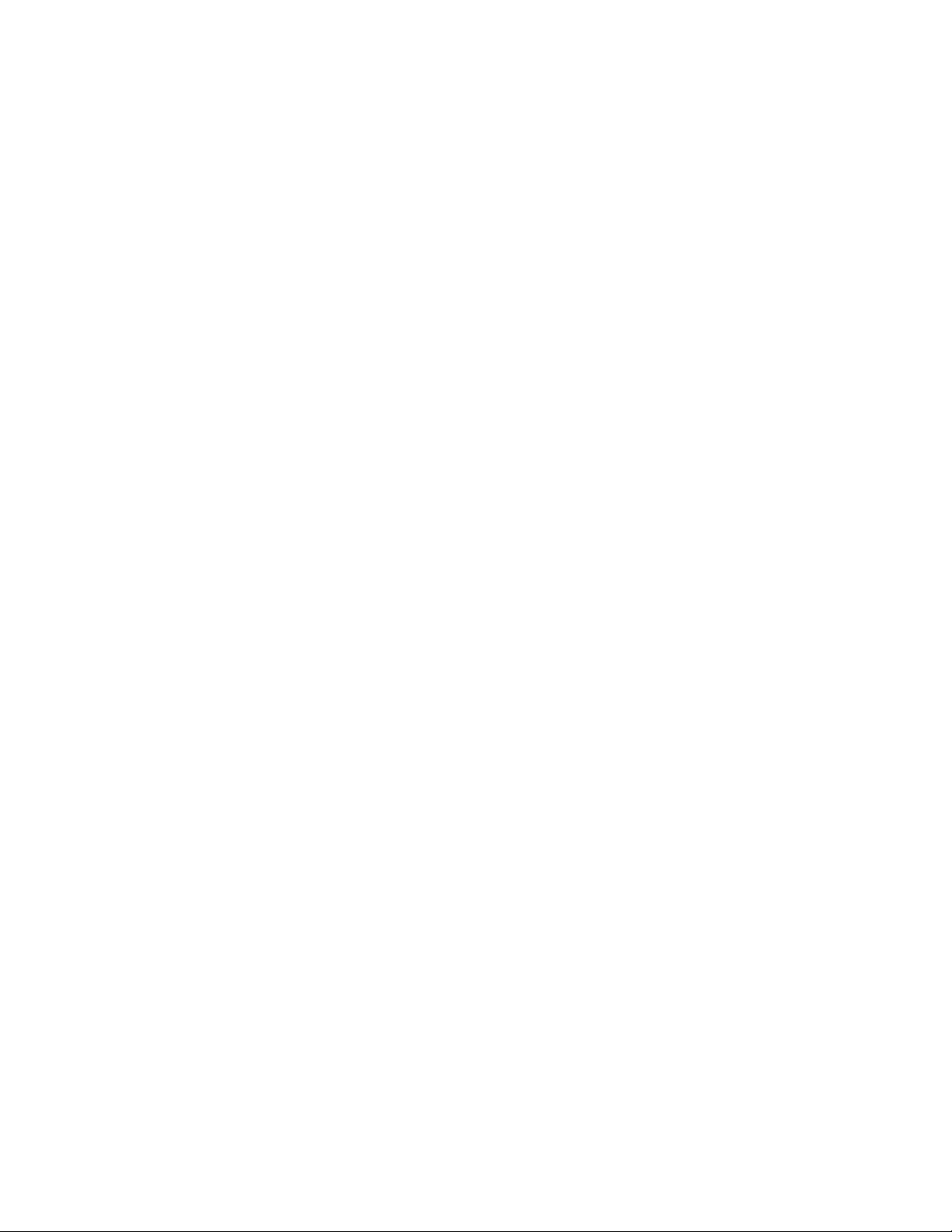
Εργασία με φωτογραφίες............................................................................................29
Χρήση των Ιδιοτήτων εκτύπωσης για εκτύπωση φωτογραφιών χωρίς περίγραμμα.........................29
Εκτύπωση φωτογραφιών από τη Βιβλιοθήκη φωτογραφιών............................................................29
Εκτύπωση πακέτων φωτογραφιών...................................................................................................30
Δημιουργία εργασιών φωτογραφιών.................................................................................................30
Δημιουργία ευχετήριων καρτών.................................................................................................................. 30
Δημιουργία και προβολή μιας παρουσίασης .............................................................................................. 31
Προβολή μιας αποθηκευμένης παρουσίασης............................................................................................. 31
Εκτύπωση εικόνας ως πολυσέλιδης αφίσας .............................................................................................. 31
Συντήρηση του εκτυπωτή...........................................................................................32
Αλλαγή κασετών εκτύπωσης.............................................................................................................32
Αφαίρεση χρησιμοποιημένης κασέτας εκτύπωσης..................................................................................... 32
Τοποθέτηση κασετών εκτύπωσης.............................................................................................................. 33
Βελτίωση της ποιότητας εκτύπωσης.................................................................................................34
Βελτίωση της ποιότητας εκτύπωσης .......................................................................................................... 34
Ευθυγράμμιση των κασετών εκτύπωσης ................................................................................................... 35
Καθαρισμός των ακροφυσίων των κασετών εκτύπωσης ........................................................................... 35
Σκούπισμα των ακροφυσίων και των επαφών της κασέτας εκτύπωσης .................................................... 35
Συντήρηση των κασετών εκτύπωσης................................................................................................36
Παραγγελία αναλωσίμων...................................................................................................................36
Χρήση αυθεντικών κασετών εκτύπωσης της Lexmark......................................................................37
Επαναπλήρωση κασέτας εκτύπωσης...............................................................................................38
Ανακύκλωση προϊόντων της Lexmark...............................................................................................38
Αντιμετώπιση προβλημάτων.....................................................................................39
Αντιμετώπιση προβλημάτων εγκατάστασης......................................................................................39
Το κουμπί λειτουργίας δεν είναι αναμμένο ................................................................................................. 39
Δεν γίνεται η εγκατάσταση του λογισμικού ................................................................................................. 39
Η σελίδα δεν εκτυπώνεται .......................................................................................................................... 40
Αντιμετώπιση προβλημάτων εκτύπωσης..........................................................................................42
Βελτίωση της ποιότητας εκτύπωσης .......................................................................................................... 42
Η ταχύτητα εκτύπωσης είναι αργή.............................................................................................................. 42
Ο εκτυπωτής δεν εκτυπώνει ή δεν ανταποκρίνεται .................................................................................... 43
Χαμηλή ποιότητα στα άκρα της σελίδας..................................................................................................... 43
Χαμηλή ποιότητα κειμένου και γραφικών ................................................................................................... 44
Εκτύπωση τμήματος εγγράφου ή φωτογραφίας......................................................................................... 45
Αντιμετώπιση προβλημάτων τροφοδοσίας και εμπλοκής χαρτιού....................................................45
Εμπλοκή χαρτιού στον εκτυπωτή............................................................................................................... 45
Εμπλοκή χαρτιού στο στήριγμα του χαρτιού .............................................................................................. 45
Κακή τροφοδοσία χαρτιού ή μέσων ειδικού τύπου..................................................................................... 45
Ο εκτυπωτής δεν τροφοδοτείται με χαρτί, φακέλους ή μέσα ειδικού τύπου ............................................... 46
Εμπλοκή χαρτιού banner............................................................................................................................ 47
4
Page 5
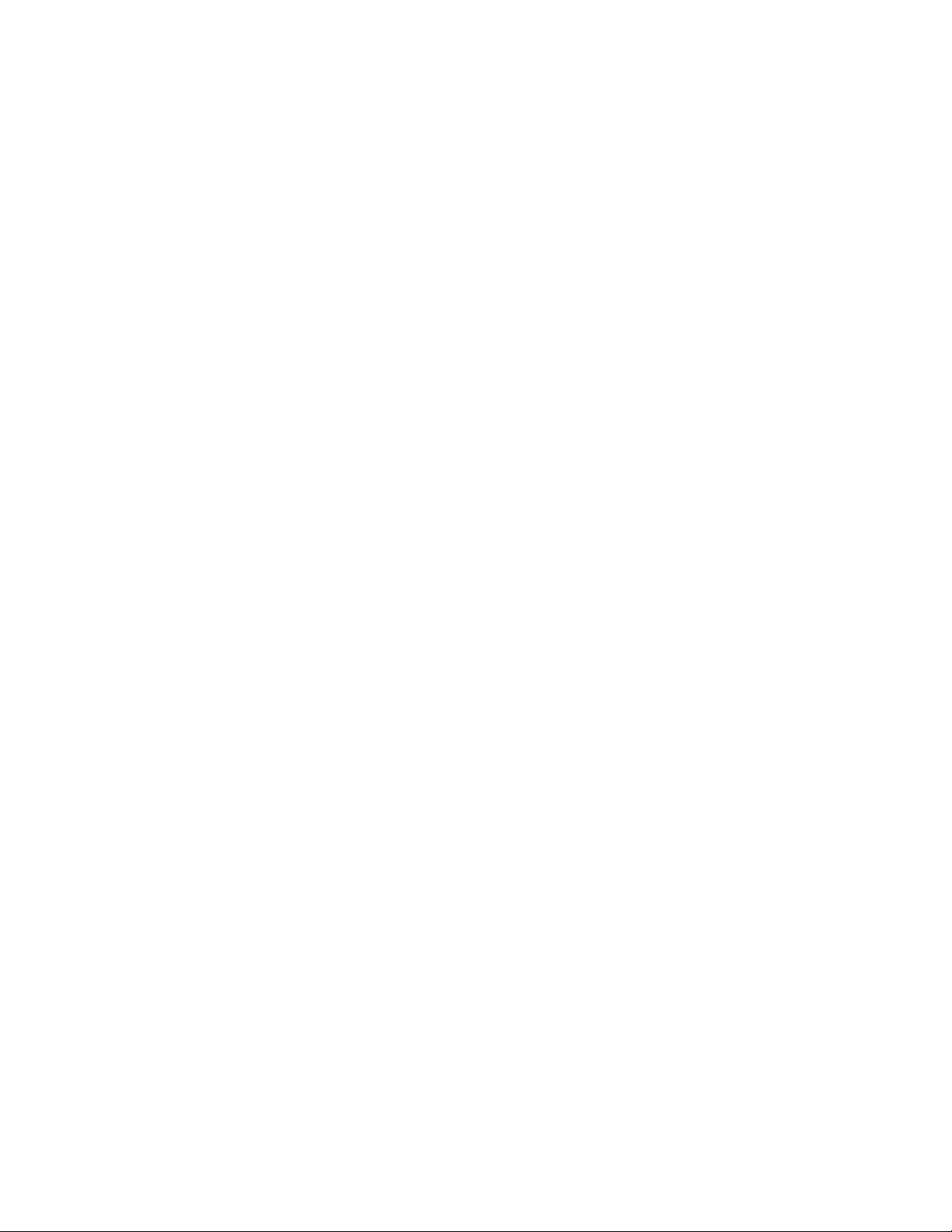
Αντιμετώπιση προβλήματος φωτεινής ένδειξης λειτουργίας που αναβοσβήνει................................47
Η λυχνία λειτουργίας αναβοσβήνει αργά .................................................................................................... 47
Η λυχνία λειτουργίας αναβοσβήνει γρήγορα .............................................................................................. 47
Αντιμετώπιση μηνυμάτων σφάλματος...............................................................................................47
Ειδοποίηση αντικατάστασης κασέτας ................................................................................................... 47
Απαιτείται αντικατάσταση της κασέτας ασπρόμαυρης εκτύπωσης ................................................... 47
Απαιτείται αντικατάσταση της κασέτας έγχρωμης εκτύπωσης .......................................................... 48
Απαιτείται αντικατάσταση της κασέτας ασπρόμαυρης και έγχρωμης εκτύπωσης........................... 48
Εμπλοκή χαρτιού ..................................................................................................................................... 48
Τέλος χαρτιού ........................................................................................................................................... 49
Απεγκατάσταση και επανεγκατάσταση του λογισμικού.....................................................................49
Σημειώσεις....................................................................................................................50
Σημείωση σχετικά με την έκδοση......................................................................................................50
Κατανάλωση ενέργειας......................................................................................................................51
Ευρετήριο.....................................................................................................................53
5
Page 6
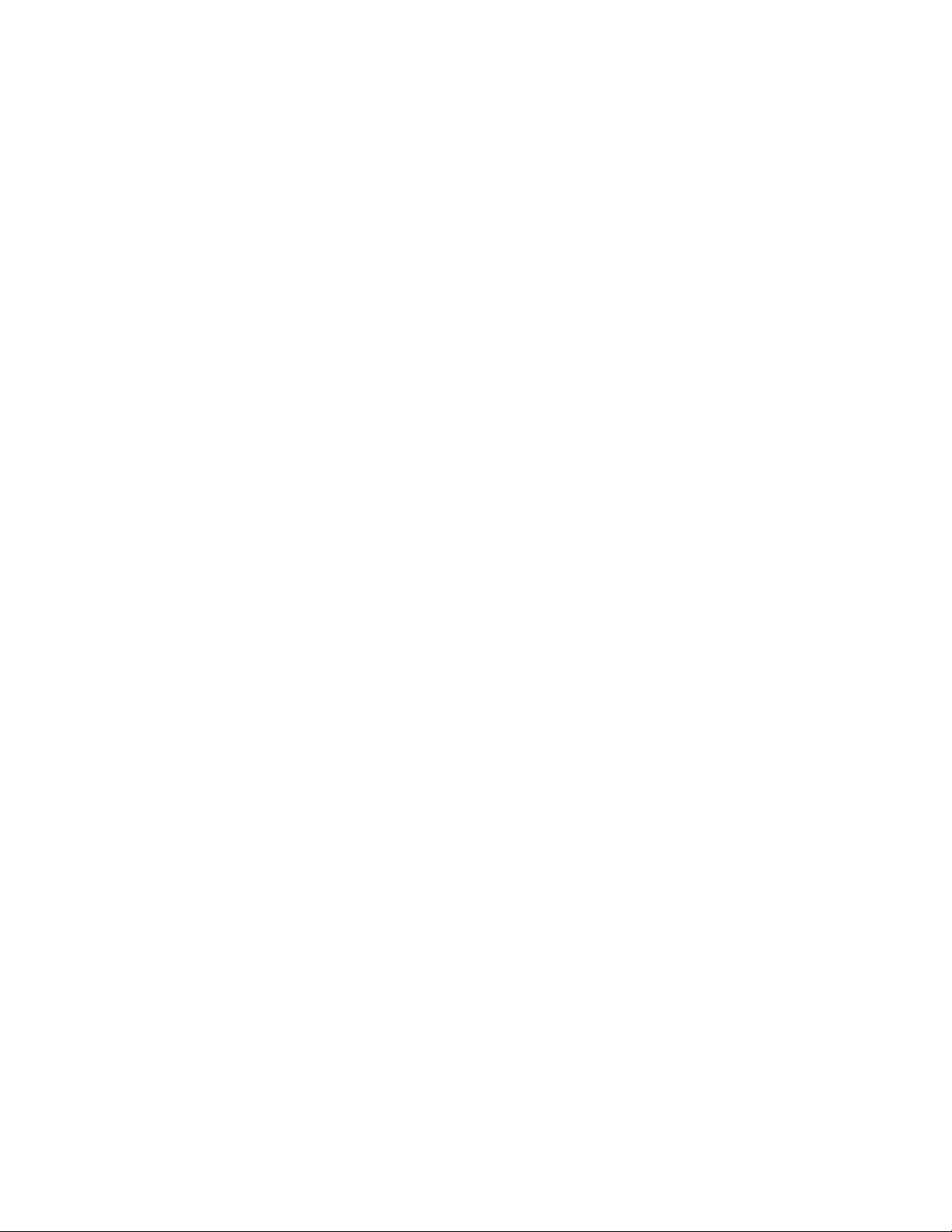
6
Page 7
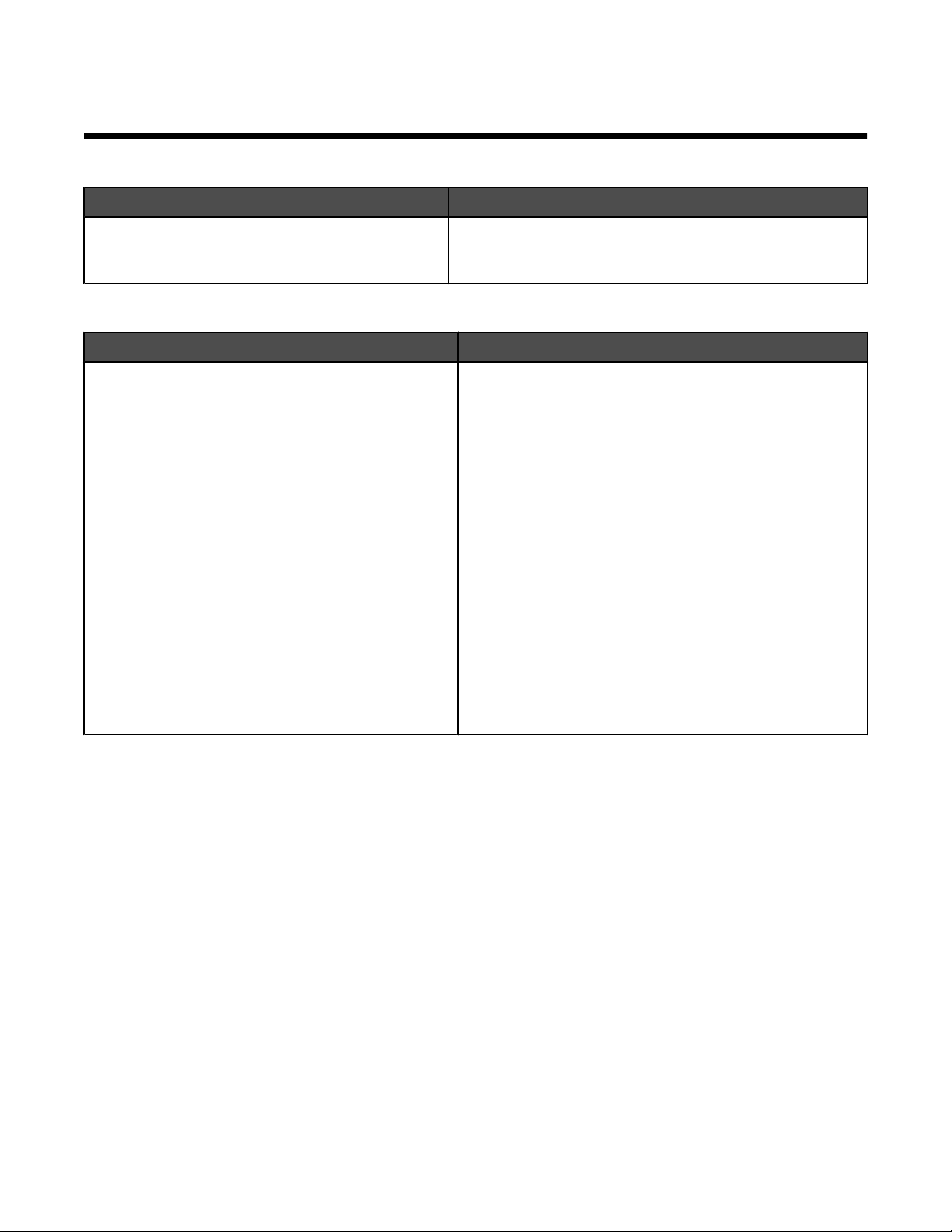
Εύρεση πληροφοριών σχετικά με τον εκτυπωτή
Φυλλάδιο εγκατάστασης
Περιγραφή Πού βρίσκεται
Το φυλλάδιο εγκατάστασης σάς παρέχει οδηγίες για
την εγκατάσταση του υλικού και του λογισμικού.
Το έγγραφο αυτό μπορείτε να το βρείτε στη συσκευασία του
εκτυπωτή ή στην τοποθεσία της Lexmark στο Web, στη
διεύθυνση: www.lexmark.com.
Βιβλίο Ξεκινώντας ή Λύσεις εγκατάστασης
Περιγραφή Πού βρίσκεται
Το βιβλίο Ξεκινώντας δίνει οδηγίες για τη ρύθμιση του
υλικού και του λογισμικού (σε λειτουργικά
συστήματα Windows), καθώς και βασικές οδηγίες για
τη χρήση του εκτυπωτή.
Σημείωση: Εάν ο εκτυπωτής σας υποστηρίζει
λειτουργικά συστήματα Macintosh, ανατρέξτε στη
Βοήθεια για Mac:
Το έγγραφο αυτό μπορείτε να το βρείτε στη συσκευασία του
εκτυπωτή ή στην τοποθεσία της Lexmark στο Web, στη
διεύθυνση: www.lexmark.com.
1 Στην επιφάνεια εργασίας “Finder”, κάντε διπλό
κλικ στο φάκελο Lexmark 1300 Series.
2 Κάντε διπλό κλικ στο εικονίδιο Βοήθεια του
εκτυπωτή.
Το βιβλίο Λύσεις εγκατάστασης σας βοηθά στην
επίλυση των προβλημάτων εγκατάστασης που
παρουσιάζει ο εκτυπωτής.
Σημείωση: Τα έγγραφα αυτά δεν αποστέλλονται με
όλους τους εκτυπωτές. Εάν δεν διαθέτετε το βιβλίο
Ξεκινώντας ή το βιβλίο Λύσεις εγκατάστασης,
ανατρέξτε στον Οδηγό χρήσης.
7
Page 8
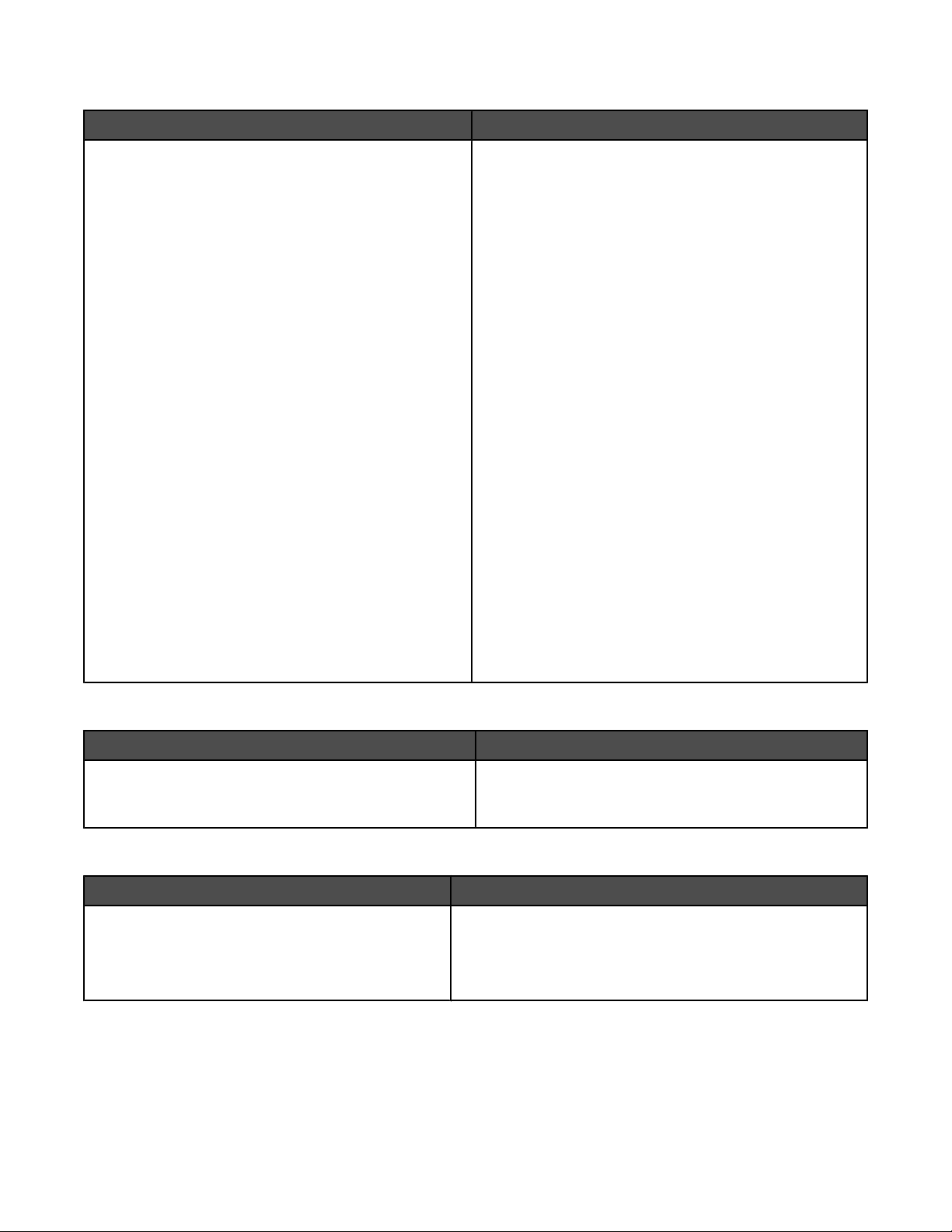
Οδηγός χρήσης
Περιγραφή Πού βρίσκεται
O Οδηγός χρήσης σας δίνει οδηγίες σχετικά με τη χρήση
του εκτυπωτή και άλλες πληροφορίες όπως:
• Χρήση του λογισμικού (σε λειτουργικά συστήματα
Windows)
• Τοποθέτηση χαρτιού
• Εκτύπωση
• Χρήση φωτογραφιών
• Σάρωση (εάν υποστηρίζεται από τον εκτυπωτή)
• Δημιουργία αντιγράφων (εάν υποστηρίζεται από
τον εκτυπωτή)
• Αποστολή/λήψη fax (εάν υποστηρίζεται από τον
εκτυπωτή)
• Συντήρηση του εκτυπωτή
• Σύνδεση του εκτυπωτή σε δίκτυο (εάν υποστηρί-
ζεται από τον εκτυπωτή)
• Αντιμετώπιση προβλημάτων εκτύπωσης,
αντιγραφής, σάρωσης, αποστολής/λήψης fax,
εμπλοκής χαρτιού και κακής τροφοδοσίας
Σημείωση: Εάν ο εκτυπωτής σας υποστηρίζει
λειτουργικά συστήματα Macintosh, ανατρέξτε στη
Βοήθεια για Mac:
1 Στην επιφάνεια εργασίας “Finder”, κάντε διπλό κλικ
στο φάκελο Lexmark 1300 Series.
2 Κάντε διπλό κλικ στο εικονίδιο Βοήθεια του
εκτυπωτή.
Με την εγκατάσταση του λογισμικού του εκτυπωτή, θα
εγκατασταθεί και ο Οδηγός χρήσης.
1 Επιλέξτε Έναρξη Προγράμματα ή Όλα τα
Προγράμματα Lexmark 1300 Series.
2 Επιλέξτε Οδηγός χρήσης.
Εάν η σύνδεση για τον Οδηγό χρήσης δεν βρίσκεται στην
επιφάνεια εργασίας, ακολουθήστε τις παρακάτω οδηγίες:
1 Τοποθετήστε το CD.
Εμφανίζεται η οθόνη εγκατάστασης.
Σημείωση: Εάν είναι απαραίτητο, επιλέξτε Έναρξη
Εκτέλεση και, στη συνέχεια, πληκτρολογήστε
D:\setup, όπου D είναι το γράμμα της μονάδας του
CD-ROM.
2 Επιλέξτε Προβολή οδηγού χρήσης (περιλαμβάνει
πληροφορίες για την αντιμετώπιση προβλημάτων εγκατάστασης).
3 Επιλέξτε Ναι.
Στην επιφάνεια εργασίας θα εμφανιστεί ένα εικονίδιο
του Οδηγού χρήσης ενώ στην οθόνη εμφανίζεται ο
Οδηγός χρήσης.
Το έγγραφο αυτό μπορείτε, επίσης, να το βρείτε στην
τοποθεσία της Lexmark στο Web, στη διεύθυνση:
www.lexmark.com.
Βοήθεια
Περιγραφή Πού βρίσκεται
Εάν ο εκτυπωτής είναι συνδεδεμένος σε υπολογιστή,
τότε η “Βοήθεια” σάς παρέχει πληροφορίες για τη σωστή
χρήση του λογισμικού.
Από οποιοδήποτε πρόγραμμα της Lexmark, επιλέξτε
Βοήθεια, Συμβουλές Βοήθεια ή Βοήθεια Θέματα
βοήθειας.
Κέντρο υποστήριξης της Lexmark
Περιγραφή Πού βρίσκεται
Το λογισμικό του Κέντρου υποστήριξης της Lexmark
περιλαμβάνεται στο CD. Εάν ο εκτυπωτής σας είναι
συνδεδεμένος σε υπολογιστή, τότε η εγκατάστασή
του γίνεται μαζί με το υπόλοιπο λογισμικό.
Για να μεταβείτε στο Κέντρο υποστήριξης της Lexmark:
1 Επιλέξτε Έναρξη Προγράμματα ή Όλα τα
Προγράμματα Lexmark 1300 Series.
2 Επιλέξτε Κέντρο υποστήριξης της Lexmark.
8
Page 9
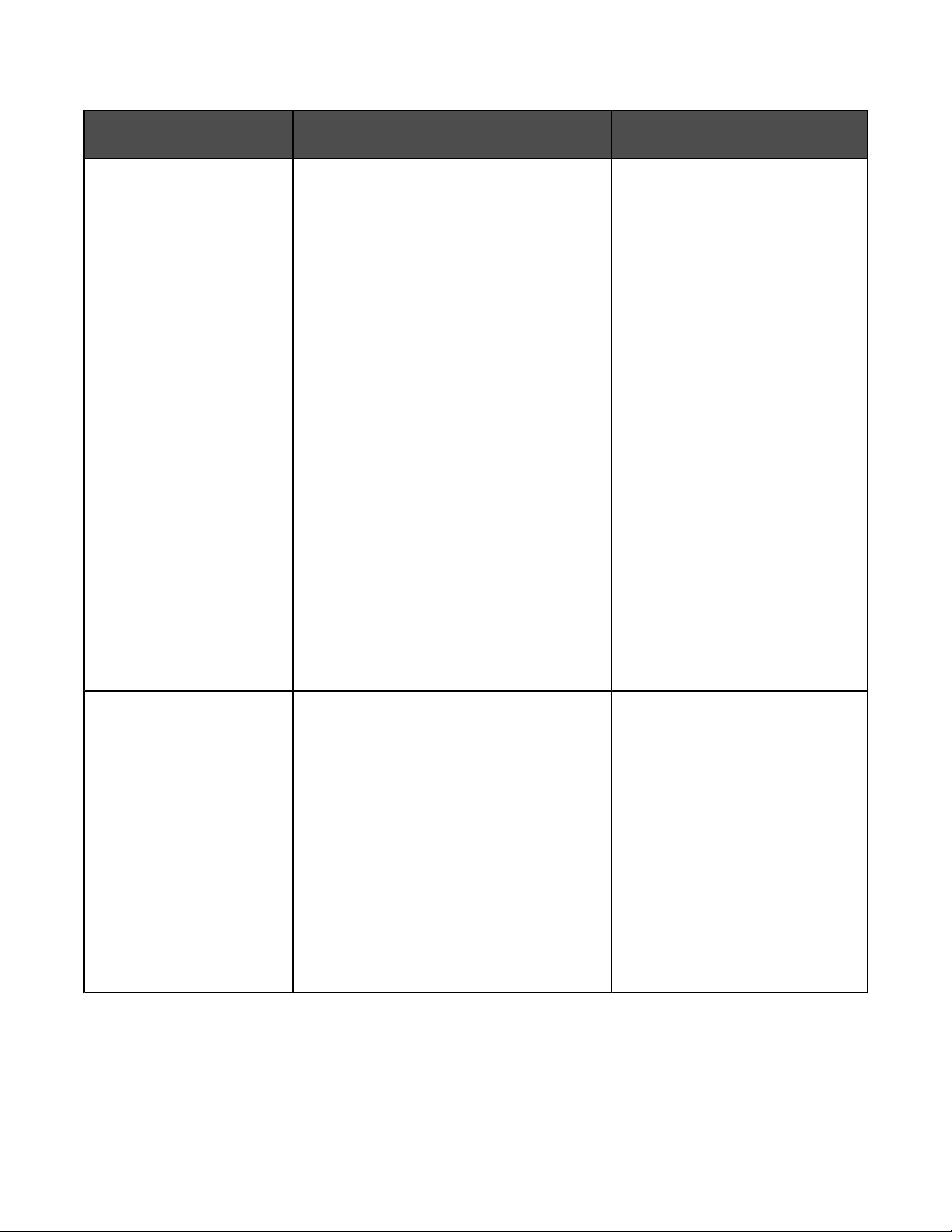
Υποστήριξη πελατών
Περιγραφή Πού βρίσκεται (Βόρεια Αμερική) Πού βρίσκεται (υπόλοιπος
κόσμος)
Υποστήριξη μέσω
τηλεφώνου
Επικοινωνήστε μαζί μας στο
• ΗΠΑ: 1-800-332-4120
Δευτέρα–Παρασκευή (8:00 π.μ.–
11:00 μ.μ. ώρα Ανατολικών Η.Π.Α)
Σάββατο (Μεσημέρι–6:00 μ.μ. ώρα
Ανατολικών Η.Π.Α.)
• Καναδάς: 1-800-539-6275
Αγγλικά
Δευτέρα–Παρασκευή (09:00 π.μ.–
11:00 μ.μ. ώρα Ανατολικών Η.Π.Α)
Σάββατο (Μεσημέρι–6:00 μ.μ.)
Γαλλικά
Δευτέρα–Παρασκευή
(09:00 π.μ.-7:00 μ.μ. ώρα Ανατολικών Η.Π.Α)
• Μεξικό: 001-888-377-0063
Δευτέρα–Παρασκευή (8:00 π.μ.-8:00 μ.μ.
ώρα Ανατολικών Η.Π.Α)
Σημείωση: Οι αριθμοί τηλεφώνου και οι ώρες
λειτουργίας των γραμμών υποστήριξης
μπορεί να αλλάξουν χωρίς προειδοποίηση.
Για να λάβετε τους πλέον πρόσφατους
αριθμούς τηλεφώνου που είναι διαθέσιμοι,
δείτε την έντυπη δήλωση εγγύησης που
συνοδεύει τον εκτυπωτή.
Οι αριθμοί τηλεφώνου και οι ώρες
λειτουργίας των γραμμών υποστήριξης διαφέρουν ανάλογα με τη
χώρα ή την περιοχή.
Επισκεφθείτε την τοποθεσία μας
στο Web στη διεύθυνση
www.lexmark.com. Επιλέξτε χώρα
ή περιοχή και, στη συνέχεια, κάντε
κλικ στη σύνδεση Υποστήριξη
πελατών.
Σημείωση: Για περισσότερες
πληροφορίες σχετικά με την επικοινωνία με τη Lexmark, δείτε την
έντυπη δήλωση
συνοδεύει τον εκτυπωτή.
εγγύησης που
Υποστήριξη μέσω
ηλεκτρονικού ταχυδρομείου
Για υποστήριξη μέσω ηλεκτρονικού ταχυδρομείου, επισκεφτείτε την τοποθεσία μας στο
Web: www.lexmark.com.
1 Επιλέξτε CUSTOMER SUPPORT.
2 Επιλέξτε Technical Support.
3 Επιλέξτε την οικογένεια εκτυπωτών.
4 Επιλέξτε το μοντέλο του εκτυπωτή.
5 Στην ενότητα Support Tools, επιλέξτε e-
Mail Support.
6 Συμπληρώστε τη φόρμα και, στη
συνέχεια, επιλέξτε Submit Request.
Η υποστήριξη μέσω e-mail διαφέρει
ανάλογα με τη χώρα ή την περιοχή
και ενδέχεται να μην είναι διαθέσιμη
σε μερικές περιπτώσεις.
Επισκεφθείτε την τοποθεσία μας
στο Web στη διεύθυνση
www.lexmark.com. Επιλέξτε χώρα
ή περιοχή και, στη συνέχεια, κάντε
κλικ στη σύνδεση Υποστήριξη
πελατών.
Σημείωση: Για περισσότερες
πληροφορίες σχετικά με την επικοινωνία με τη Lexmark, δείτε την
έντυπη δήλωση
συνοδεύει τον εκτυπωτή.
εγγύησης που
9
Page 10
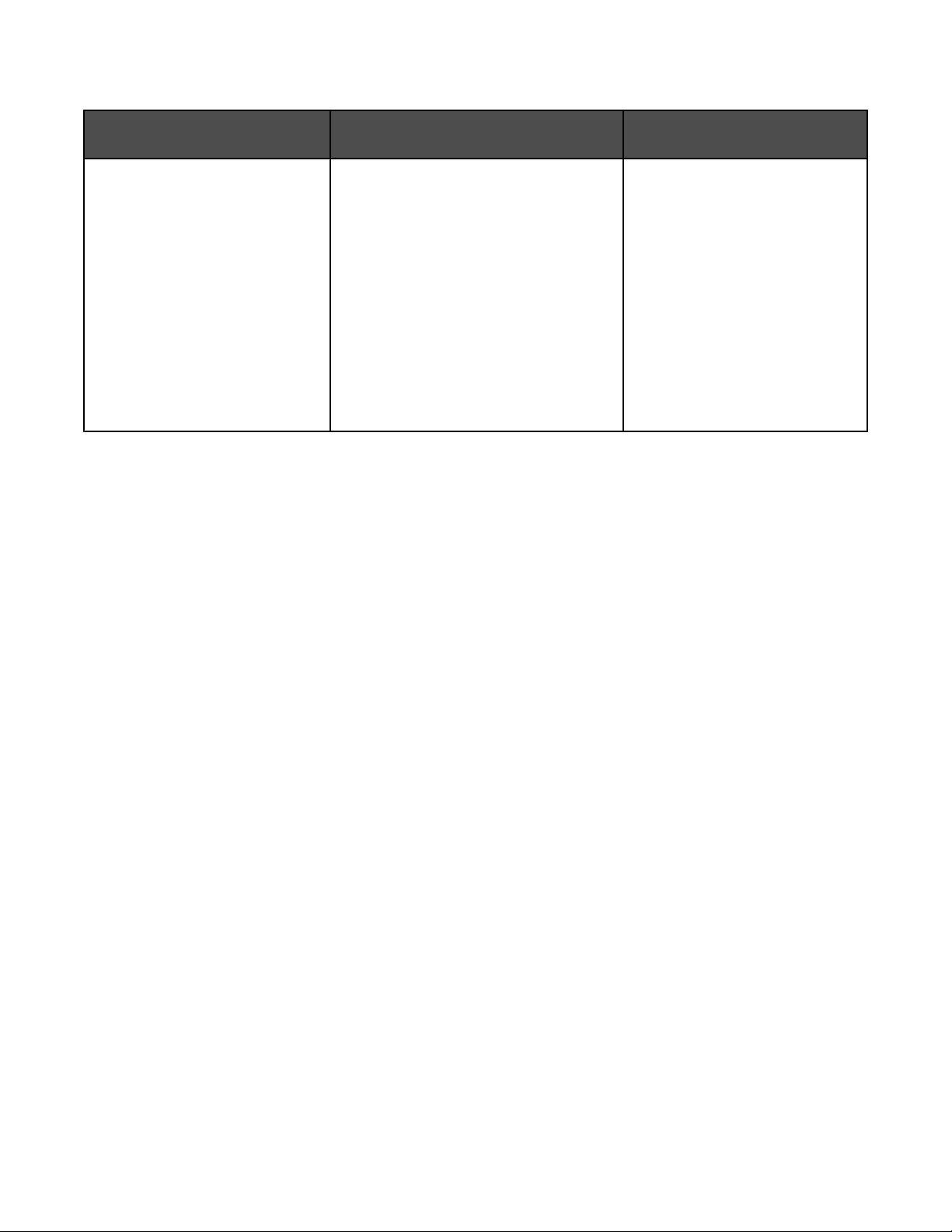
Περιορισμένη εγγύηση
Περιγραφή Πού βρίσκεται (ΗΠΑ) Πού βρίσκεται (υπόλοιπος
κόσμος)
Πληροφορίες σχετικά με την περιορισμένη εγγύηση
Η Lexmark International, Inc.
παρέχει περιορισμένη εγγύηση,
σύμφωνα με την οποία αυτός ο
εκτυπωτής δεν θα παρουσιάσει
ελαττώματα στα υλικά ή την
κατασκευή του για χρονικό
διάστημα 12 μηνών από την
ημερομηνία αγοράς.
Για να δείτε τους περιορισμούς και τους
όρους της παρούσας περιορισμένης
εγγύησης, ανατρέξτε στη Δήλωση περιορισμένης εγγύησης που συνοδεύει αυτήν
τη μονάδα ή που ανακοινώνεται στη
διεύθυνση: www.lexmark.com.
1 Επιλέξτε CUSTOMER SUPPORT.
2 Επιλέξτε Warranty Information.
3 Από την ενότητα Statement of Limited
Warranty, επιλέξτε Inkjet &
All-In-One Printers.
Οι πληροφορίες σχετικά με την
εγγύηση διαφέρουν ανάλογα με τη
χώρα ή την περιοχή. Δείτε την
έντυπη εγγύηση που συνοδεύει
τον εκτυπωτή.
4 Μετακινηθείτε στη σελίδα Web για να
δείτε την εγγύηση.
Καταγράψτε τις παρακάτω πληροφορίες (βρίσκονται στην απόδειξη που λάβατε από το κατάστημα και στο πίσω
μέρος του εκτυπωτή) και να τις έχετε κοντά σας όταν επικοινωνήσετε μαζί μας, ώστε να μπορέσουμε να σας εξυπηρετήσουμε όσο πιο γρήγορα γίνεται:
• Κωδικό τύπου συσκευής
• Αριθμό σειράς
• Ημερομηνία αγοράς
• Κατάστημα στο οποίο έγινε η αγορά
10
Page 11
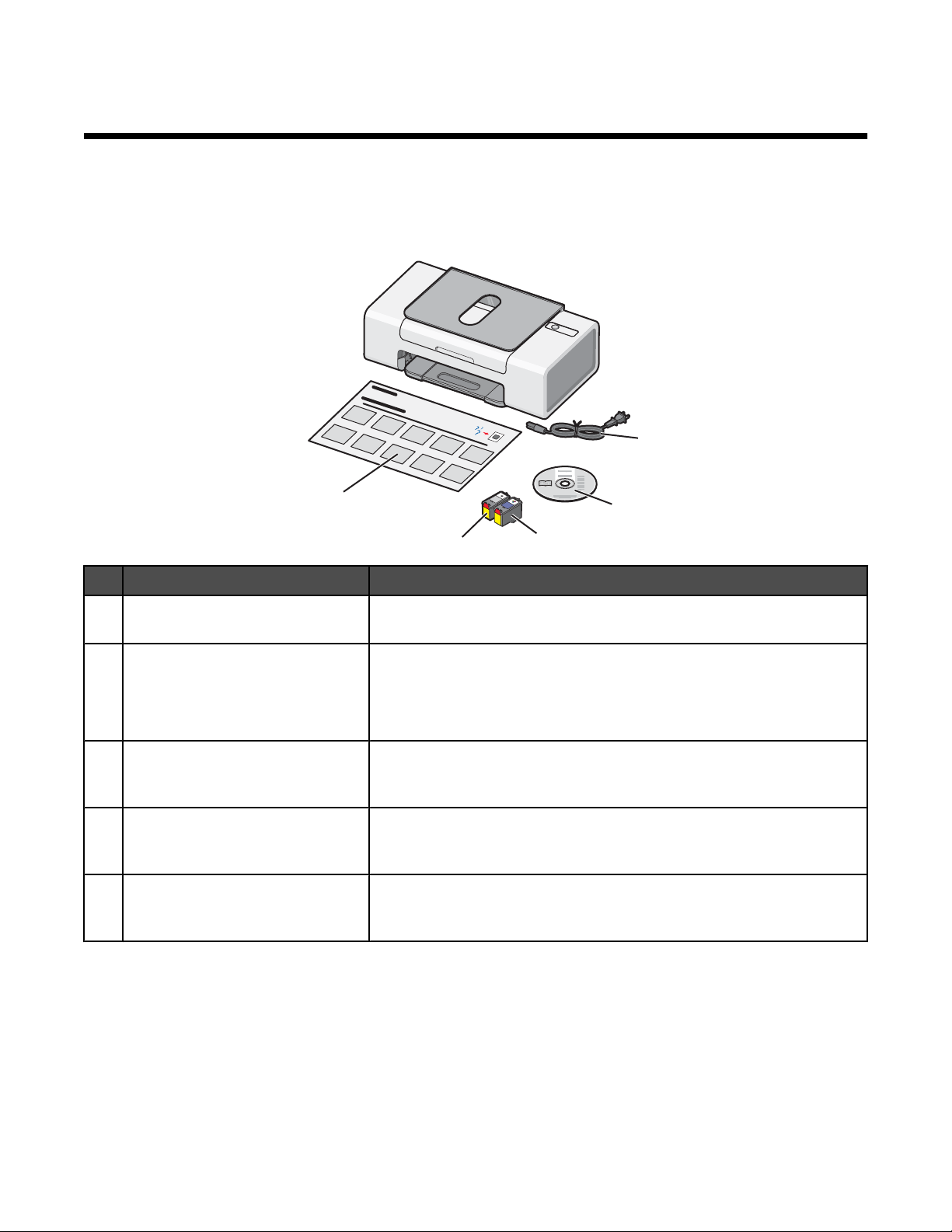
Εγκατάσταση του εκτυπωτή
Για να εγκαταστήσετε τον εκτυπωτή, ακολουθήστε τις οδηγίες που θα βρείτε στο φυλλάδιο εγκατάστασης που
συνοδεύει τον εκτυπωτή.
Έλεγχος των περιεχομένων της συσκευασίας
1
5
4
Όνομα Περιγραφή
1 Καλώδιο τροφοδοσίας Προσαρμόζεται στη θύρα τροφοδοσίας που είναι προσαρτημένη στην
πίσω πλευρά του εκτυπωτή.
2 CD λογισμικού εγκατάστασης
• Λογισμικό εγκατάστασης του εκτυπωτή
3
2
• Βοήθεια
• Οδηγός χρήσης σε ηλεκτρονική μορφή (ο Οδηγός χρήσης διατίθεται
σε έντυπη μορφή μόνο σε ορισμένες περιοχές)
3 Κασέτα έγχρωμης εκτύπωσης Κασέτα για εγκατάσταση στο δεξιό φορέα της κασέτας εκτύπωσης. Για
περισσότερες πληροφορίες, δείτε “Τοποθέτηση κασετών εκτύπωσης”
στη σελίδα 33.
4 Κασέτα ασπρόμαυρης εκτύπωσης Κασέτα για εγκατάσταση στον αριστερό φορέα της κασέτας εκτύπωσης.
Για περισσότερες πληροφορίες, δείτε “Τοποθέτηση κασετών
εκτύπωσης” στη σελίδα 33.
5 Φυλλάδιο εγκατάστασης Οδηγίες για την εγκατάσταση του υλικού και του λογισμικού του
εκτυπωτή και πληροφορίες σχετικά με την αντιμετώπιση προβλημάτων
που μπορεί να παρουσιαστούν κατά την εγκατάσταση.
Σημείωση: Μπορεί να συμπεριλαμβάνεται ένα καλώδιο USB και κασέτα ασπρόμαυρης εκτύπωσης.
11
Page 12
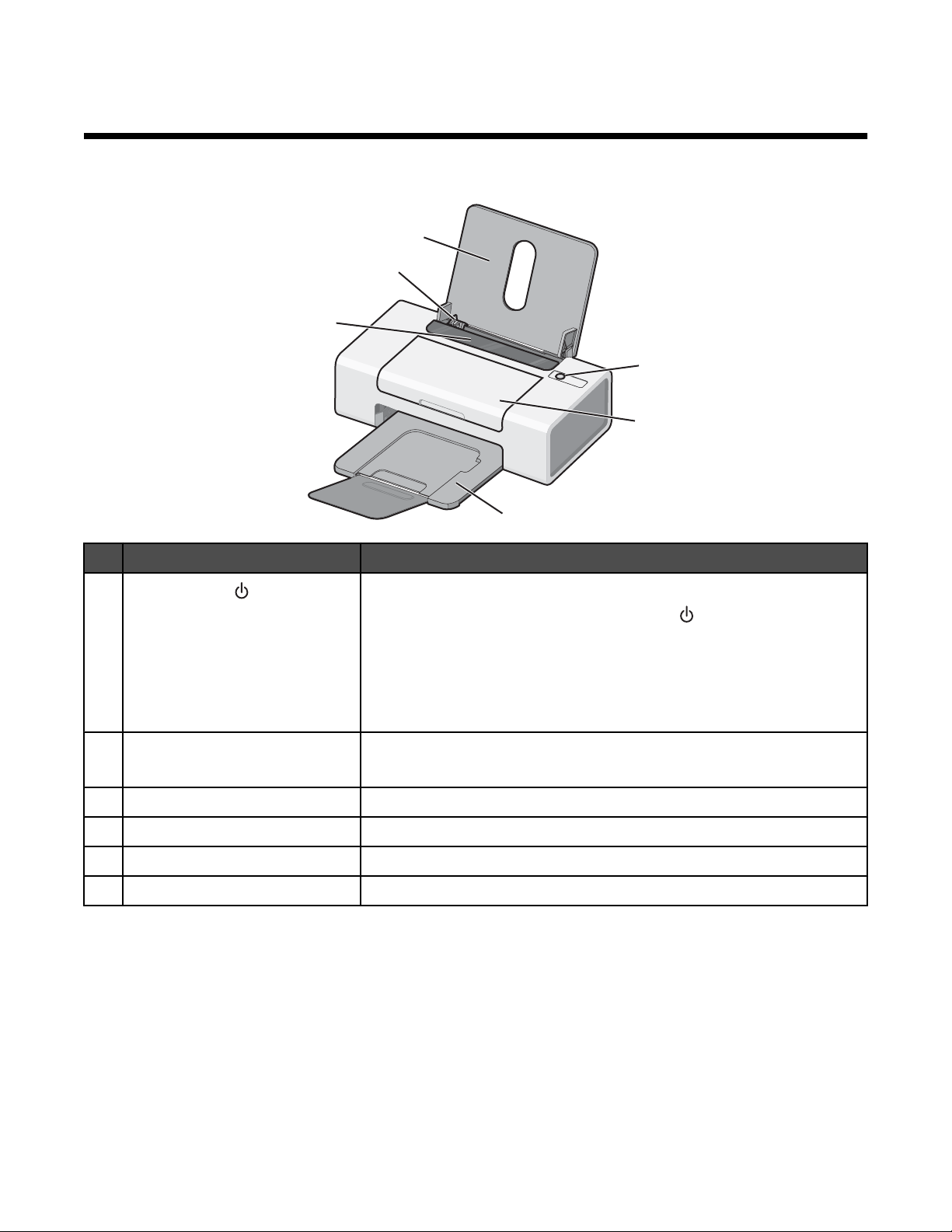
Πληροφορίες σχετικά με τον εκτυπωτή
Παρουσίαση των εξαρτημάτων του εκτυπωτή
6
5
4
1
2
3
Εξάρτημα Για
1
2 Επάνω κάλυμμα
3 Θήκη εξόδου χαρτιού Στοίβαξη του χαρτιού όταν βγαίνει από τη συσκευή
4 Προστατευτικό εξάρτημα χαρτιού Αποτροπή πτώσης αντικειμένων στην υποδοχή του χαρτιού.
5 Οδηγός χαρτιού Ευθυγράμμιση του χαρτιού κατά την τροφοδοσία.
6 Στήριγμα χαρτιού Τοποθέτηση χαρτιού.
• Ενεργοποίηση ή απενεργοποίηση του εκτυπωτή.
• Ακύρωση εργασίας εκτύπωσης. Πατήστε στο μέσο μιας εργασίας
εκτύπωσης.
• Φόρτωση ή εξαγωγή του χαρτιού.
• Αντιμετώπιση προβλημάτων. Για περισσότερες πληροφορίες, δείτε
“Αντιμετώπιση προβλήματος φωτεινής ένδειξης λειτουργίας που
αναβοσβήνει” στη σελίδα 47.
• Τοποθέτηση ή αλλαγή των κασετών εκτύπωσης.
• Αφαίρεση μπλοκαρισμένου χαρτιού.
12
Page 13
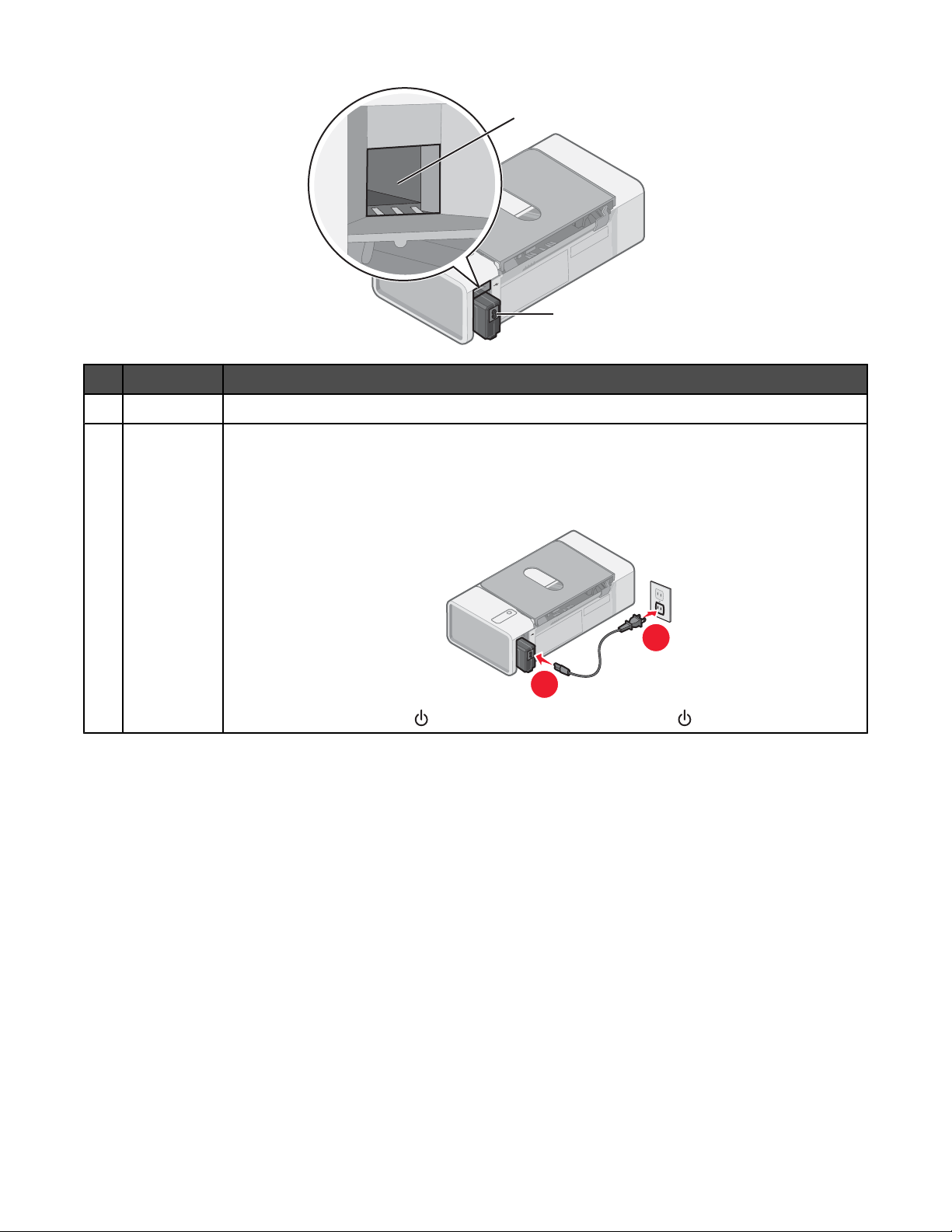
1
2
Εξάρτημα Για
1 Θύρα USB Σύνδεση του εκτυπωτή σε υπολογιστή χρησιμοποιώντας καλώδιο USB.
2 Τροφοδοτικό Σύνδεση του εκτυπωτή σε πηγή τροφοδοσίας με χρήση του καλωδίου τροφοδοσίας
1 Συνδέστε το καλώδιο τροφοδοσίας στη θύρα τροφοδοσίας του εκτυπωτή.
2 Συνδέστε το καλώδιο τροφοδοσίας σε κατάλληλα γειωμένη πρίζα, στην οποία είναι συνδε-
δεμένες και άλλες ηλεκτρικές συσκευές.
2
1
3 Εάν η φωτεινή ένδειξη δεν είναι ενεργοποιημένη, πατήστε .
13
Page 14
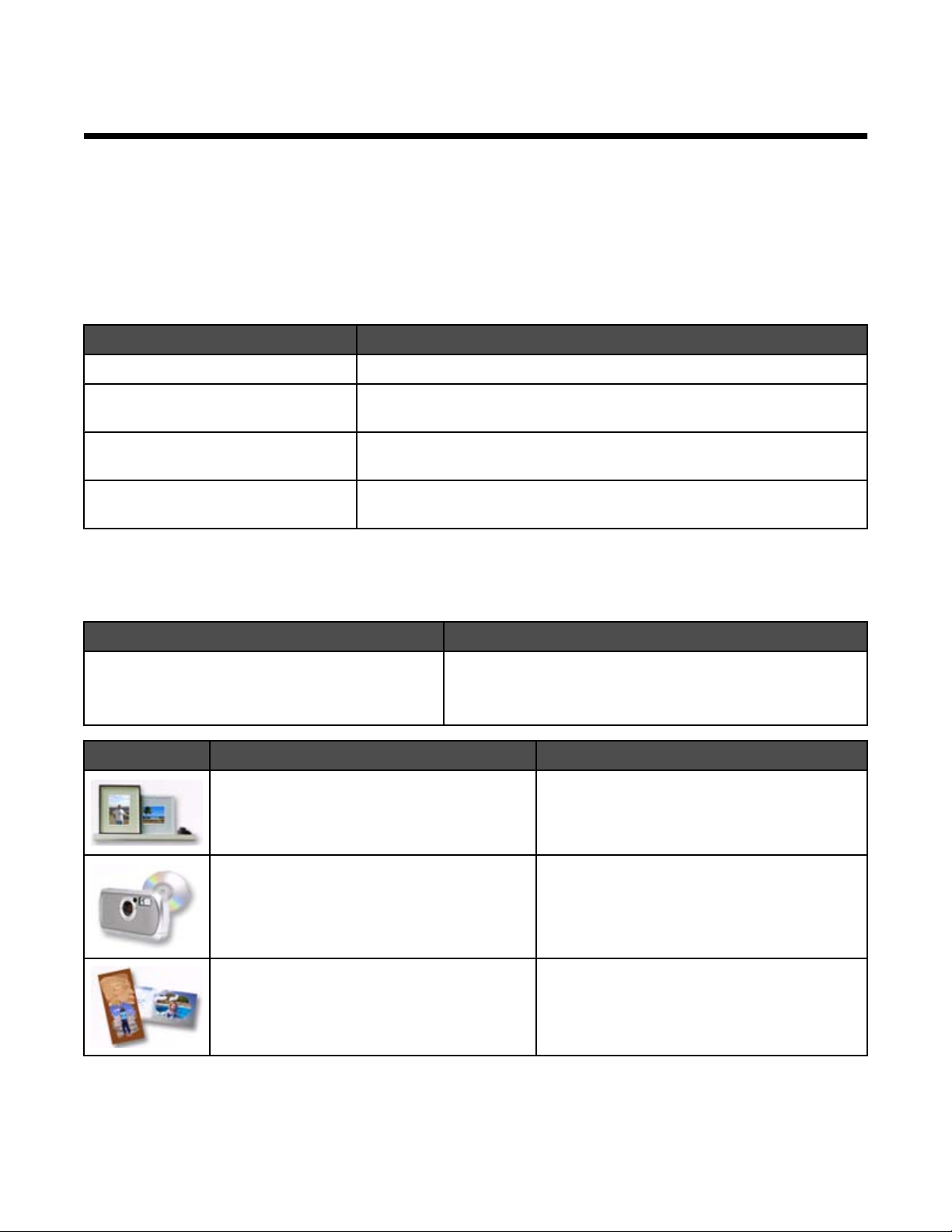
Πληροφορίες σχετικά με το λογισμικό
Σε αυτό το κεφάλαιο παρουσιάζεται ο τρόπος χρήσης του εκτυπωτή με τα λειτουργικά συστήματα των Windows.
Εάν χρησιμοποιείτε λειτουργικό σύστημα Macintosh, ανατρέξτε στη Βοήθεια για Mac:
1 Στην επιφάνεια εργασίας “Finder”, κάντε διπλό κλικ στο φάκελο Lexmark 1300 Series.
2 Κάντε διπλό κλικ στο εικονίδιο Βοήθεια του εκτυπωτή.
Χρήση του λογισμικού του εκτυπωτή
Χρησιμοποιήστε αυτό το λογισμικό Για
Lexmark Imaging Studio Εκτύπωση εγγράφων ή φωτογραφιών.
Κέντρο υποστήριξης Εύρεση πληροφοριών αντιμετώπισης προβλημάτων, συντήρησης και
παραγγελίας κασετών.
Ιδιότητες εκτύπωσης Επιλογή των βέλτιστων ρυθμίσεων εκτύπωσης για το έγγραφο που
εκτυπώνετε.
Γραμμή εργαλείων Δημιουργία κατάλληλων για εκτύπωση εκδόσεων μιας ενεργής σελίδας
web.
Χρήση του Lexmark Imaging Studio
Για να ανοίξετε το Lexmark Imaging Studio, χρησιμοποιήστε μία από τις παρακάτω μεθόδους:
Μέθοδος 1 Μέθοδος 2
Από την επιφάνεια εργασίας, κάντε διπλό κλικ στο
εικονίδιο Lexmark Imaging Studio.
Επιλέξτε Για να αποκτήσετε πρόσβαση σε Λεπτομέρειες
Προβολή / Εκτύπωση της Βιβλιοθήκης
φωτογραφιών
Μεταφορά φωτογραφιών Λήψη φωτογραφιών από κάρτα μνήμης,
Ευχετήριες φωτογραφικές κάρτες Δημιουργία ποιοτικών ευχετήριων καρτών από
1 Επιλέξτε Έναρξη Προγράμματα ή Όλα τα
Προγράμματα Lexmark 1300 Series.
2 Επιλέξτε Lexmark Imaging Studio.
Αναζήτηση, εκτύπωση ή κοινή χρήση των
φωτογραφιών σας.
μονάδα flash, CD ή ψηφιακή φωτογραφική
μηχανή PictBridge στη Βιβλιοθήκη
φωτογραφιών.
τις φωτογραφίες σας.
14
Page 15
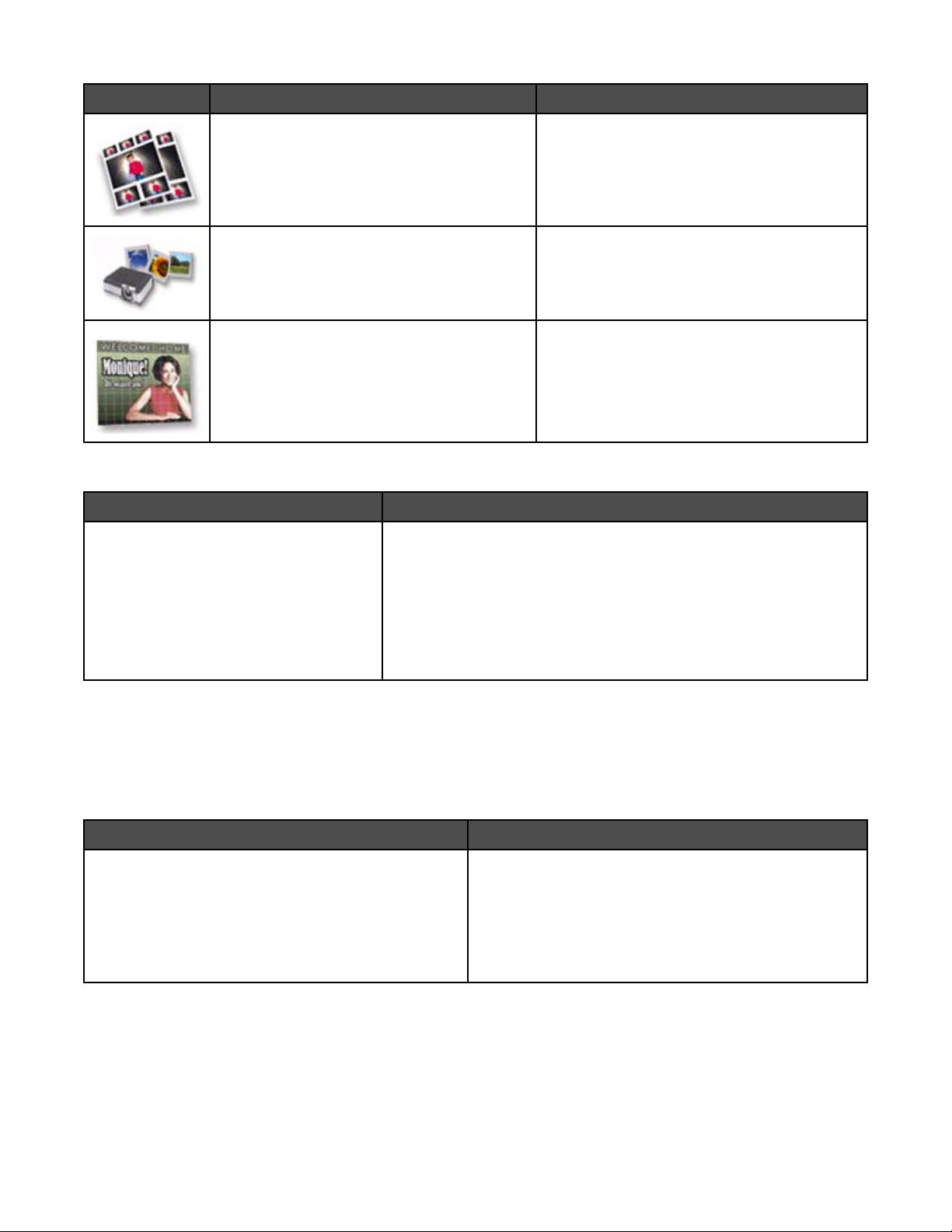
Επιλέξτε Για να αποκτήσετε πρόσβαση σε Λεπτομέρειες
Πακέτα φωτογραφιών Εκτύπωση πολλών φωτογραφιών σε ποικίλα
μεγέθη.
Παρουσίαση Προβολή παρουσίασης των φωτογραφιών σας.
Αφίσα Εκτύπωση των φωτογραφιών σας ως
πολυσέλιδη αφίσα.
Από την κάτω αριστερή γωνία της οθόνης "Καλώς ορίσατε":
Επιλέξτε Για
Εγκατάσταση και διάγνωση του εκτυπωτή
• Να ελέγξετε τη στάθμη του μελανιού.
• Να παραγγείλετε κασέτες μελανιού.
• Να βρείτε πληροφορίες σχετικά με τη συντήρηση.
• Να επιλέξετε άλλες καρτέλες του Κέντρου υποστήριξης για περισ-
σότερες πληροφορίες, συμπεριλαμβανομένου του τρόπου
αλλαγής των ρυθμίσεων του εκτυπωτή και της αντιμετώπισης
προβλημάτων.
Χρήση του Κέντρου υποστήριξης
Το Κέντρο υποστήριξης παρέχει βοήθεια, καθώς και πληροφορίες σχετικά με την κατάσταση του εκτυπωτή και τη
στάθμη μελανιού.
Για να ανοίξετε το Κέντρο υποστήριξης, χρησιμοποιήστε μία από τις παρακάτω μεθόδους:
Μέθοδος 1 Μέθοδος 2
1 Από την επιφάνεια εργασίας, κάντε διπλό κλικ στο
εικονίδιο Lexmark Imaging Studio.
2 Επιλέξτε Εγκατάσταση και διάγνωση του
εκτυπωτή.
Εμφανίζεται το Κέντρο υποστήριξης με την καρτέλα
"Συντήρηση" ανοιχτή.
1 Επιλέξτε Έναρξη Προγράμματα ή Όλα τα
Προγράμματα Lexmark 1300 Series.
2 Επιλέξτε Κέντρο υποστήριξης.
15
Page 16
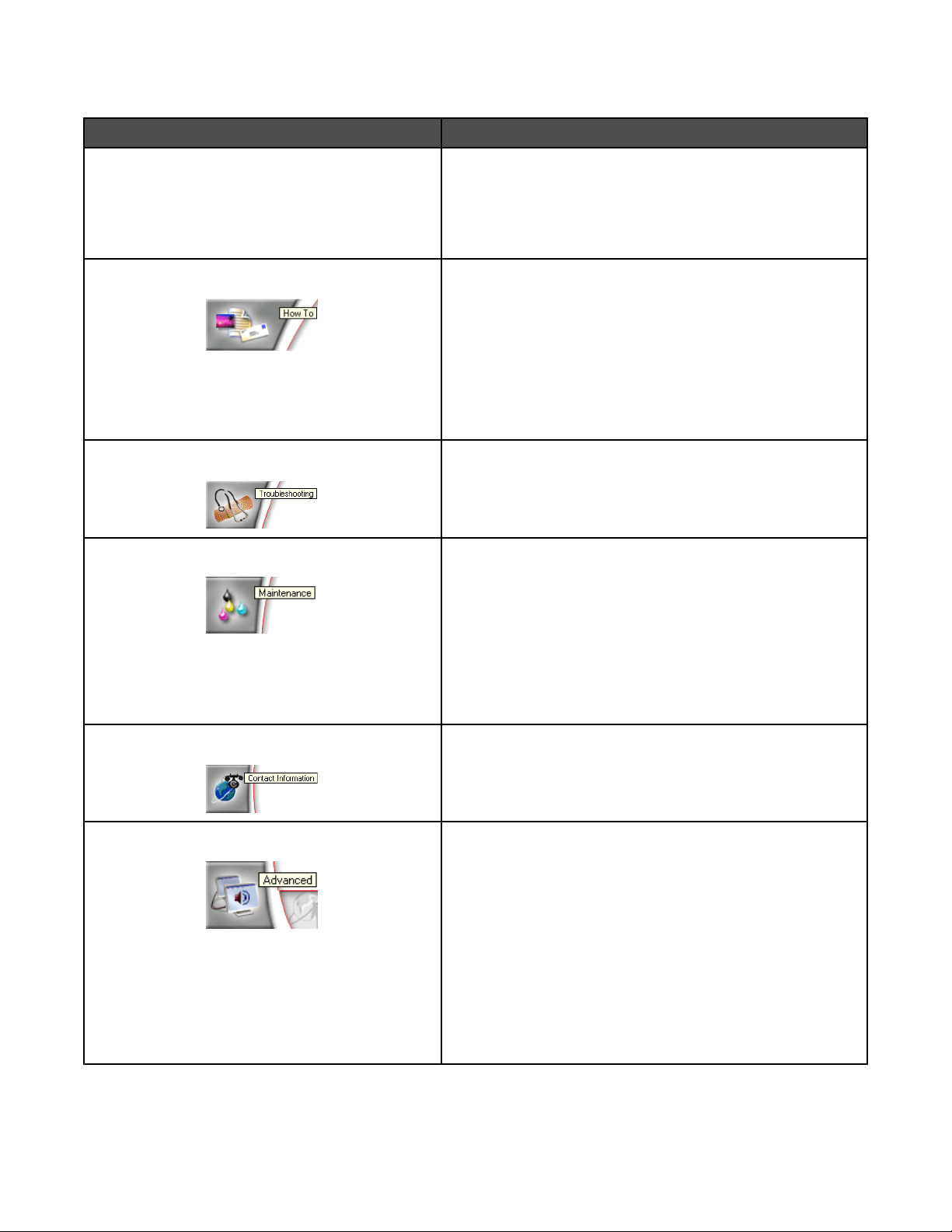
Το Κέντρο υποστήριξης αποτελείται από έξι καρτέλες:
Από αυτή την καρτέλα Μπορείτε
Κατάσταση εκτυπωτή (Κύριο παράθυρο διαλόγου)
Πώς μπορείτε
Αντιμετώπιση προβλημάτων
Συντήρηση
• Να δείτε την κατάσταση του εκτυπωτή. Για παράδειγμα,
ενώ εκτυπώνετε, η κατάσταση του εκτυπωτή είναι
Απασχολημένος-Εκτύπωση σε εξέλιξη.
• Να εμφανίσετε τη στάθμη μελανιού στις κασέτες και να
παραγγείλετε νέες κασέτες εκτύπωσης.
• Να μάθετε πώς να πραγματοποιείτε τα εξής:
– Εκτύπωση
– Χρήση βασικών λειτουργιών.
– Εκτέλεση εργασιών εκτύπωσης, όπως εκτυπώσεις
φωτογραφιών, φακέλων, καρτών, banner, σιδερότυπων και διαφανειών.
• Να βρείτε τον ηλεκτρονικό Οδηγό χρήσης για περισσό-
τερες πληροφορίες.
• Να λάβετε συμβουλές για την τρέχουσα κατάσταση.
• Να επιλύσετε προβλήματα του εκτυπωτή.
• Να τοποθετήσετε μια νέα κασέτα εκτύπωσης.
• Να προβάλετε επιλογές αγοράς για νέες κασέτες.
• Να εκτυπώσετε μια δοκιμαστική σελίδα
• Να εκτελέσετε καθαρισμό για διόρθωση των οριζόντιων
γραμμών.
• Να εκτελέσετε στοίχιση για διόρθωση των θαμπών
άκρων.
• Να αντιμετωπίσετε άλλα προβλήματα μελανιού.
Πληροφορίες επικοινωνίας Να λάβετε πληροφορίες επικοινωνίας με τη Lexmark μέσω
τηλεφώνου ή μέσω Web.
Σύνθετες ρυθμίσεις
• Να αλλάξετε την εμφάνιση του παραθύρου “Κατάσταση
εκτύπωσης”.
• Να πραγματοποιήσετε λήψη των πιο πρόσφατων
αρχείων λογισμικού.
• Να ενεργοποιήσετε ή να απενεργοποιήσετε τη φωνητική
ειδοποίηση.
• Να αλλάξετε τις ρυθμίσεις εκτύπωσης σε δίκτυο.
• Να μας ενημερώσετε σχετικά με το πώς χρησιμοποιείτε
τον εκτυπωτή.
• Να λάβετε πληροφορίες σχετικά με την έκδοση του
λογισμικού.
Σημείωση: Για περισσότερες πληροφορίες, επιλέξτε Βοήθεια στην κάτω δεξιά γωνία της οθόνης.
16
Page 17
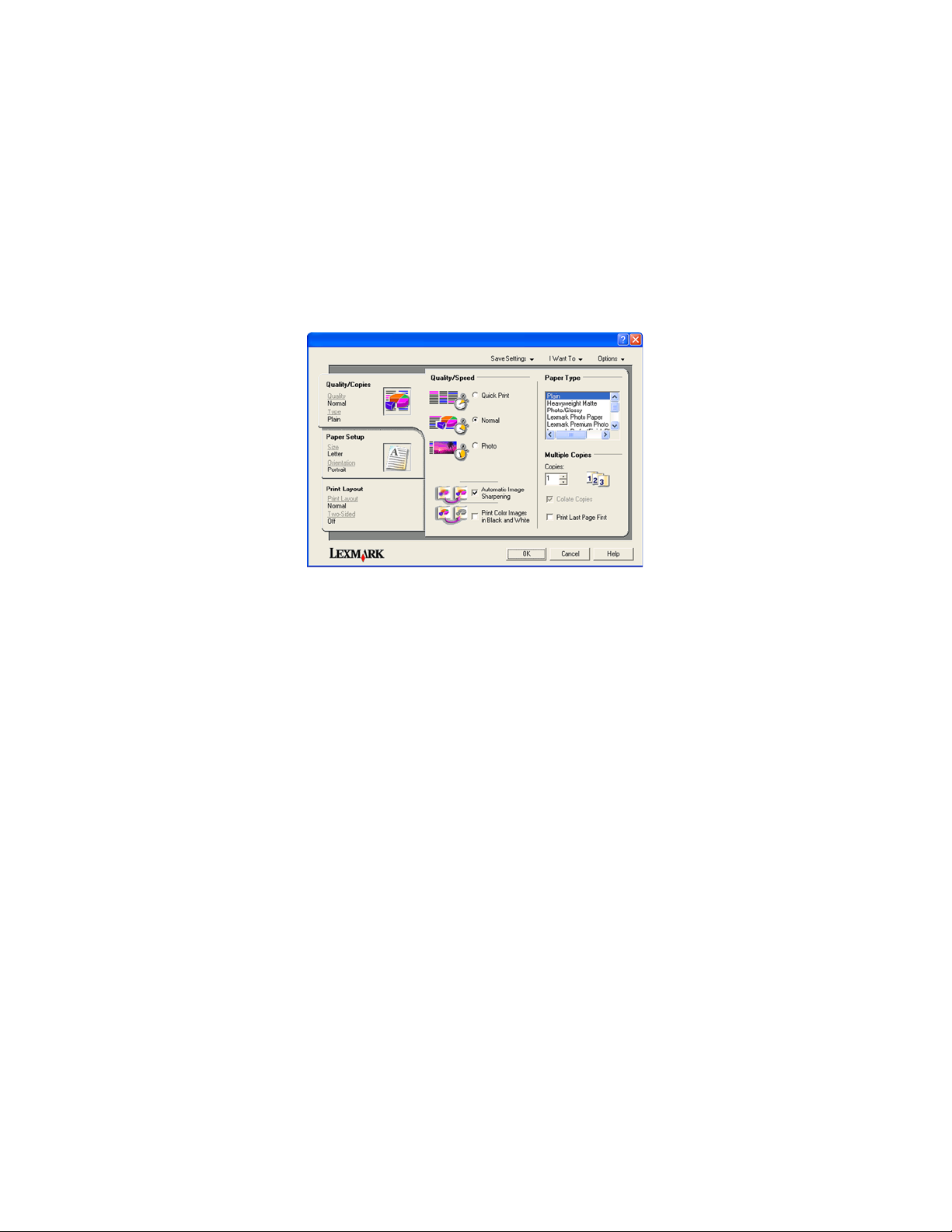
Χρήση των Ιδιοτήτων εκτύπωσης
Άνοιγμα "Ιδιοτήτων εκτύπωσης"
Οι "Ιδιότητες εκτύπωσης" είναι το λογισμικό που ελέγχει τη λειτουργία εκτύπωσης όταν ο εκτυπωτής είναι
συνδεδεμένος σε υπολογιστή. Μπορείτε να αλλάξετε τις ρυθμίσεις στις "Ιδιότητες εκτύπωσης" ανάλογα με τον τύπο
της εργασίας που θέλετε να πραγματοποιήσετε. Μπορείτε να ανοίξετε τις "Ιδιότητες εκτύπωσης" σχεδόν από
οποιοδήποτε πρόγραμμα:
1 Έχοντας ανοιχτό ένα έγγραφο, επιλέξτε Αρχείο Εκτύπωση.
2 Από το παράθυρο διαλόγου "Εκτύπωση", επιλέξτε Ιδιότητες, Προτιμήσεις, Επιλογές ή Ρύθμιση
παραμέτρων.
Χρήση του μενού "Αποθήκευση ρυθμίσεων"
Από το μενού "Αποθήκευση ρυθμίσεων", μπορείτε να ονομάσετε και να αποθηκεύσετε τις τρέχουσες ρυθμίσεις
Ιδιοτήτων εκτύπωσης για μελλοντική χρήση. Μπορείτε να αποθηκεύσετε μέχρι πέντε προσαρμοσμένες ρυθμίσεις.
Χρήση του μενού "Θέλω να"
Το μενού "Θέλω να" περιέχει διάφορους οδηγούς εργασιών (εκτύπωση φωτογραφιών, φακέλων, banner, αφισών,
ή εκτύπωση διπλής όψης) που σας βοηθούν να επιλέξετε τις σωστές ρυθμίσεις εκτύπωσης για το έργο σας.
Χρήση του μενού "Επιλογές"
Χρησιμοποιήστε το μενού "Επιλογές" για να κάνετε αλλαγές στις ρυθμίσεις Επιλογών Ποιότητας, Διάταξης και
Κατάστασης Εκτύπωσης. Για περισσότερες πληροφορίες σχετικά με αυτές τις ρυθμίσεις, ανοίξτε το παράθυρο
διαλόγου από το μενού και κάντε κλικ στο κουμπί Βοήθεια από το παράθυρο διαλόγου.
Το μενού "Επιλογές" σας παρέχει επίσης απευθείας συνδέσεις με διαφορετικά τμήματα
καθώς και πληροφορίες σχετικά με την έκδοση του λογισμικού.
του Κέντρου υποστήριξης,
17
Page 18

Χρήση της καρτέλας "Ιδιότητες εκτύπωσης"
Όλες οι ρυθμίσεις εκτύπωσης βρίσκονται στις τρεις κύριες καρτέλες του λογισμικού Ιδιότητες εκτύπωσης: Ποιότητα/
Αντίγραφα, Ρύθμιση χαρτιού και Διάταξη εκτύπωσης.
Καρτέλα Επιλογές
Ποιότητα/Αντίγραφα
• Επιλέξτε μια ρύθμιση για την Ποιότητα/Ταχύτητα.
• Επιλέξτε τύπο χαρτιού.
• Προσαρμόστε τον τρόπο εκτύπωσης διάφορων αντιγράφων μιας μεμονωμένης
εργασίας εκτύπωσης με τον εκτυπωτή: με σελιδοποίηση ή κανονική.
• Επιλέξτε "Αυτόματη ρύθμιση ευκρίνειας εικόνας".
• Επιλέξετε εκτύπωση της τελευταίας σελίδας πρώτα.
Ρύθμιση χαρτιού
• Καθορίστε το μέγεθος χαρτιού που έχει τοποθετηθεί.
• Επιλέξτε τον προσανατολισμό του εγγράφου στην εκτυπωμένη σελίδα: κατακόρυφος ή
οριζόντιος.
Διάταξη εκτύπωσης
• Επιλέξτε τη διάταξη εκτύπωσης.
• Επιλέξτε εκτύπωση και στις δύο πλευρές του χαρτιού και προτίμηση εκτύπωσης διπλής
όψης.
Σημείωση: Για περισσότερες πληροφορίες σχετικά με αυτές τις ρυθμίσεις, κάντε δεξί κλικ σε μια ρύθμιση στην
οθόνη.
Χρήση της Γραμμής εργαλείων
Η Γραμμή εργαλείων σας δίνει τη δυνατότητα να δημιουργείτε κατάλληλες για εκτύπωση εκδόσεις σελίδων web.
Σημείωση: Γίνεται αυτόματη εκκίνηση της Γραμμής εργαλείων όταν πραγματοποιείτε αναζήτηση στο web με την
εφαρμογή Microsoft Windows Internet Explorer, έκδοση 5.5 ή μεταγενέστερη.
Κάντε κλικ στο κουμπί Ενέργεια
• Ενεργοποίηση των επιλογών Διαμόρφωσης σελίδας.
• Ενεργοποίηση του μενού "Επιλογές" για να προσαρμόσετε την εμφάνιση της
γραμμής εργαλείων ή για να επιλέξετε κάποια διαφορετική ρύθμιση για την
εκτύπωση φωτογραφιών.
• Πρόσβαση σε συνδέσεις στην τοποθεσία web της Lexmark.
• Πρόσβαση στη Βοήθεια για λήψη πρόσθετων πληροφοριών.
• Κατάργηση της εγκατάστασης της Γραμμής εργαλείων.
Κανονική Εκτύπωση ολόκληρης σελίδας web σε κανονική ποιότητα εκτύπωσης.
18
Page 19

Κάντε κλικ στο κουμπί Ενέργεια
Γρήγορη Εκτύπωση ολόκληρης σελίδας web σε πρόχειρη ποιότητα εκτύπωσης.
Ασπρόμαυρο Ασπρόμαυρη εκτύπωση ολόκληρης σελίδας web.
Μόνο κείμενο
Εκτύπωση μόνο του κειμένου μιας σελίδας web.
A
Φωτογραφίες Εκτύπωση μόνο των φωτογραφιών ή των εικόνων που περιλαμβάνονται σε σελίδα web.
Σημείωση: Ο αριθμός των φωτογραφιών ή εικόνων που μπορείτε να εκτυπώσετε
εμφανίζεται δίπλα στην επιλογή "Φωτογραφίες".
Προεπισκόπηση Προεπισκόπηση μιας σελίδας web πριν την εκτύπωση.
Επαναφορά προεπιλογών για τις ρυθμίσεις λογισμικού του εκτυπωτή
Χρήστες των Windows 2000, των Windows XP ή των Windows Vista:
1 Επιλέξτε Έναρξη Ρυθμίσεις Εκτυπωτές ή Εκτυπωτές και φαξ.
2 Κάντε δεξί κλικ στο εικονίδιο Lexmark 1300 Series.
3 Επιλέξτε Προτιμήσεις εκτύπωσης.
4 Κάντε κλικ στο μενού Αποθήκευση ρυθμίσεων.
5 Από την ενότητα "Επαναφορά", επιλέξτε Εργοστασιακές ρυθμίσεις (Προεπιλογές).
Σημείωση: Οι προεπιλεγμένες εργοστασιακές ρυθμίσεις δεν είναι δυνατό να διαγραφούν.
19
Page 20

Τοποθέτηση χαρτιού και διαφόρων τύπων χαρτιού
Τοποθέτηση χαρτιού
1 Βεβαιωθείτε ότι:
• χρησιμοποιείτε χαρτί που έχει σχεδιαστεί για χρήση με εκτυπωτές inkjet
• το χαρτί δεν είναι χρησιμοποιημένο ή κατεστραμμένο
• διαβάσατε τις οδηγίες που συνόδευαν το χαρτί, εάν χρησιμοποιείτε χαρτί ειδικού τύπου.
• δεν σπρώχνετε χαρτί στον εκτυπωτή με δύναμη.
2 Τοποθετήστε το χαρτί κατακόρυφα, ώστε να εφάπτεται στη δεξιά πλευρά του στηρίγματος χαρτιού.
3 Ρυθμίστε τον οδηγό χαρτιού ώστε να εφάπτεται στην αριστερή πλευρά του χαρτιού.
Σημείωση: Για να αποφύγετε εμπλοκές χαρτιού, βεβαιωθείτε ότι το χαρτί δεν λυγίζει κατά τη ρύθμιση του οδηγού
χαρτιού.
Τοποθέτηση διαφόρων τύπων χαρτιού
Τοποθετήστε μέχρι και Βεβαιωθείτε ότι
100 φύλλα απλού χαρτιού (ανάλογα με το πάχος)
100 φύλλα βαρύ ματ χαρτί
25 φύλλα γυαλιστερού χαρτιού
25 φύλλα φωτογραφικού χαρτιού
• Το χαρτί έχει σχεδιαστεί για χρήση με εκτυπωτές inkjet.
• Τοποθετείτε το χαρτί έτσι ώστε να εφάπτεται στη δεξιά
πλευρά του στηρίγματος χαρτιού.
• Ο οδηγός χαρτιού εφάπτεται στο αριστερό άκρο του
χαρτιού.
• Η γυαλιστερή πλευρά ή η εκτυπώσιμη πλευρά είναι
στραμμένη προς το μέρος σας. (Εάν δεν είστε βέβαιοι
ποια είναι η εκτυπώσιμη πλευρά, ανατρέξτε στις
οδηγίες που συνοδεύουν το χαρτί.)
• Τοποθετείτε το χαρτί έτσι ώστε να εφάπτεται στη δεξιά
πλευρά του στηρίγματος χαρτιού.
• Ο οδηγός χαρτιού εφάπτεται στο αριστερό άκρο του
χαρτιού.
Σημείωση: Οι φωτογραφίες χρειάζονται περισσότερο
χρόνο για να στεγνώσουν. Απομακρύνετε κάθε
φωτογραφία καθώς βγαίνει και αφήστε τη να στεγνώσει,
προκειμένου να αποφύγετε τη δημιουργία κηλίδων
μελανιού.
20
Page 21

Τοποθετήστε μέχρι και Βεβαιωθείτε ότι
10 σιδερότυπα
25 ευχετήριες κάρτες
25 κάρτες ευρετηρίου
25 κάρτες φωτογραφιών
25 ταχυδρομικές κάρτες
10 φακέλους
• Ακολουθείτε τις οδηγίες τοποθέτησης που συνόδευαν
τα σιδερότυπα.
• Η πλευρά εκτύπωσης των σιδερότυπων είναι
στραμμένη προς το μέρος σας.
• Τοποθετείτε τις διαφάνειες έτσι ώστε να εφάπτονται
στη δεξιά πλευρά του στηρίγματος χαρτιού.
• Ο οδηγός χαρτιού εφάπτεται στην αριστερή πλευρά
των σιδερότυπων.
Σημείωση: Για βέλτιστα αποτελέσματα, τοποθετήστε τα
σιδερότυπα ένα κάθε φορά.
• Το συνολικό πάχος της στοίβας καρτών δεν υπερβαίνει
τα 10 χιλ. (0,4 ίντσες).
• Η πλευρά εκτύπωσης των καρτών είναι στραμμένη
προς το μέρος σας.
• Τοποθετείτε τις κάρτες έτσι ώστε να εφάπτονται στη
δεξιά πλευρά του στηρίγματος χαρτιού.
• Ο οδηγός χαρτιού εφάπτεται στην αριστερή πλευρά
των καρτών.
• Η θέση του γραμματοσήμου είναι στην επάνω αριστερή
γωνία.
• Η πλευρά των φακέλων που θα εκτυπωθούν είναι
στραμμένη προς το μέρος σας.
• Οι φάκελοι έχουν σχεδιαστεί για χρήση με εκτυπωτές
inkjet.
• Τοποθετείτε τους φακέλους έτσι ώστε να εφάπτονται
στη δεξιά πλευρά του στηρίγματος χαρτιού.
• Ο οδηγός χαρτιού εφάπτεται στην αριστερή πλευρά
των φακέλων.
Προειδοποίηση: Μην χρησιμοποιείτε φακέλους με μεταλ-
λικούς συνδετήρες, σπάγκους ή μεταλλικά ελάσματα.
Σημειώσεις:
– Μην τοποθετείτε φακέλους με οπές, διατρήσεις, ειδικά
άκρα κοπής ή ανάγλυφους.
– Μην χρησιμοποιείτε φακέλους που διαθέτουν ανοικτές
επιφάνειες που φέρουν κολλητική ουσία.
21
Page 22

Τοποθετήστε μέχρι και Βεβαιωθείτε ότι
25 φύλλα ετικετών
10 διαφάνειες
• Ακολουθείτε τις οδηγίες τοποθέτησης που συνόδευαν
τις ετικέτες.
• Η πλευρά των ετικετών που θα εκτυπωθεί είναι
στραμμένη προς το μέρος σας.
• Η κολλητική ουσία που φέρουν οι ετικέτες δεν εκτείνεται
πάνω από 1 χιλ. από την άκρη της ετικέτας.
• Χρησιμοποιείτε φύλλα ετικετών από τα οποία δεν
λείπουν ετικέτες. Τα φύλλα από τα οποία λείπουν
ετικέτες (με εκτεθειμένες περιοχές λόγω των ετικετών
που λείπουν) μπορεί να κάνουν τις ετικέτες να ξεκολλήσουν κατά τη διάρκεια της εκτύπωσης, γεγονός που
θα έχει ως αποτέλεσμα την εμπλοκή του χαρτιού.
• Τοποθετείτε τις ετικέτες έτσι ώστε να εφάπτονται στη
δεξιά πλευρά του στηρίγματος χαρτιού.
• Ο οδηγός χαρτιού εφάπτεται στην αριστερή πλευρά
των ετικετών.
• Η τραχιά πλευρά των διαφανειών είναι στραμμένη
προς το μέρος σας.
• Δεν χρησιμοποιείτε διαφάνειες με υποστήριξη από
χαρτόνι.
• Τοποθετείτε τις διαφάνειες έτσι ώστε να εφάπτονται
στη δεξιά πλευρά του στηρίγματος χαρτιού.
• Ο οδηγός χαρτιού εφάπτεται στην αριστερή πλευρά
των διαφανειών.
Σημείωση: Οι διαφάνειες απαιτούν περισσότερο χρόνο για
να στεγνώσουν. Απομακρύνετε κάθε διαφάνεια καθώς
βγαίνει και αφήστε τη να στεγνώσει, προκειμένου να
αποφύγετε τη δημιουργία κηλίδων μελανιού.
22
Page 23

Τοποθετήστε μέχρι και Βεβαιωθείτε ότι
20 σελίδες χαρτιού banner
100 φύλλα χαρτιού προσαρμοσμένου μεγέθους
(ανάλογα με το πάχος)
• Απομακρύνετε όλο το χαρτί από το στήριγμα χαρτιού
πριν τοποθετήσετε το χαρτί banner.
• Κόβετε μόνο τον αριθμό σελίδων που είναι απαραί-
τητες για την εκτύπωση του banner.
• Το χαρτί banner τοποθετείται σε μια επίπεδη επιφάνεια
πίσω από τον εκτυπωτή και τροφοδοτείται μέσω του
στηρίγματος χαρτιού.
• Έχετε επιλέξει το σωστό μέγεθος χαρτιού για banner
από τις “Ιδιότητες εκτύπωσης”. Για περισσότερες
πληροφορίες, δείτε “Χρήση των Ιδιοτήτων εκτύπωσης”
στη σελίδα 17.
• Τοποθετείτε το χαρτί έτσι ώστε να εφάπτεται στη δεξιά
πλευρά του στηρίγματος χαρτιού.
• Ο οδηγός χαρτιού εφάπτεται στο αριστερό άκρο του
χαρτιού.
• Η πλευρά του χαρτιού που θα εκτυπωθεί είναι
στραμμένη προς το μέρος σας.
• Το μέγεθος του χαρτιού κυμαίνεται μεταξύ των
ακολούθων διαστάσεων:
Πλάτος:
– 76–216 χιλ.
– 3.0–8.5 ίντσες
Μήκος:
– 127–432 χιλ.
– 5.0–17.0 ίντσες
• Τοποθετείτε το χαρτί έτσι ώστε να εφάπτεται στη δεξιά
πλευρά του στηρίγματος χαρτιού.
• Ο οδηγός χαρτιού εφάπτεται στο αριστερό άκρο του
χαρτιού.
23
Page 24

Εκτύπωση
Εκτύπωση εγγράφου
1 Τοποθετήστε χαρτί.
2 Έχοντας ανοιχτό ένα έγγραφο, επιλέξτε Αρχείο Εκτύπωση.
3 Κάντε κλικ στις Ιδιότητες, Προτιμήσεις, Επιλογές ή Ρύθμιση.
4 Προσαρμόστε τις ρυθμίσεις.
5 Επιλέξτε OK.
6 Επιλέξτε OK ή Εκτύπωση.
Εκτύπωση banner
1 Κόψτε μόνο τον αριθμό των φύλλων που είναι απαραίτητα για το banner (έως και 20 φύλλα).
2 Τοποθετήστε τη στοίβα χαρτιού πάνω σε μια επίπεδη επιφάνεια πίσω από τον εκτυπωτή και τροφοδοτήστε το
χαρτί πάνω από το στήριγμα του χαρτιού.
3 Έχοντας ανοιχτό ένα έγγραφο, επιλέξτε Αρχείο Εκτύπωση.
4 Επιλέξτε Ιδιότητες, Προτιμήσεις, Επιλογές ή Ρύθμιση παραμέτρων.
5 Από το αναπτυσσόμενο μενού διάταξης, επιλέξτε Banner.
6 Από το αναπτυσσόμενο μενού "Μέγεθος χαρτιού banner", επιλέξτε Letter Banner ή A4 Banner.
7 Κάντε κλικ στο κουμπί ΟΚ.
8 Κάντε κλικ στο κουμπί OK ή Εκτύπωση.
Εκτύπωση καρτών
1 Τοποθετήστε ευχετήριες κάρτες, κάρτες ευρετηρίου ή ταχυδρομικές κάρτες.
2 Από την εφαρμογή λογισμικού που χρησιμοποιείτε, επιλέξτε Αρχείο Εκτύπωση.
3 Επιλέξτε Ιδιότητες, Προτιμήσεις, Επιλογές, ή Ρύθμιση παραμέτρων.
4 Επιλέξτε μια ρύθμιση για την Ποιότητα/Ταχύτητα.
Επιλέξτε Φωτογραφία για φωτογραφίες και ευχετήριες κάρτες και Κανονική ποιότητα για άλλους τύπους
καρτών.
5 Επιλέξτε την καρτέλα Ρύθμιση χαρτιού.
6 Επιλέξτε Χαρτί.
7 Από τη λίστα με τα μεγέθη χαρτιού, επιλέξτε ένα μέγεθος καρτών.
8 Κάντε κλικ στο κουμπί OK.
9 Κάντε κλικ στο κουμπί OK ή Εκτύπωση.
24
Page 25

Σημειώσεις:
• Για να αποφύγετε τις εμπλοκές χαρτιού, μην τοποθετείτε πιέζοντας δυνατά τις κάρτες στον εκτυπωτή.
• Για να αποφύγετε τις μουτζούρες, απομακρύνετε κάθε κάρτα καθώς εξέρχεται από τον εκτυπωτή, και αφήστε
τη να στεγνώσει πριν την τοποθετήσετε σε στοίβα.
Εκτύπωση αντιγράφων με συρραφή
Εάν εκτυπώσετε πολλά αντίγραφα ενός εγγράφου, μπορείτε να επιλέξετε να εκτυπώσετε το κάθε αντίγραφο μόνο
του (με συρραφή) ή να εκτυπώσετε τα αντίγραφα ως σύνολα σελίδων (χωρίς συρραφή).
Με συρραφή Χωρίς συρραφή
1 Τοποθετήστε χαρτί.
2 Έχοντας ανοιχτό ένα έγγραφο, επιλέξτε Αρχείο Εκτύπωση.
3 Κάντε κλικ στις Ιδιότητες, Προτιμήσεις, Επιλογές ή Ρύθμιση.
4 Από την καρτέλα Ποιότητα/Αντίγραφα, επιλέξτε τον αριθμό των αντιγράφων για εκτύπωση.
5 Επιλέξτε το πλαίσιο ελέγχου Σελιδοποίηση αντιγράφων.
6 Εάν επιθυμείτε να εκτυπώσετε τις σελίδες με αντίστροφη σειρά, ενεργοποιήστε το πλαίσιο ελέγχου Εκτύπωση
πρώτα της τελευταίας σελίδας.
7 Επιλέξτε OK.
8 Επιλέξτε OK ή Εκτύπωση.
Εκτύπωση φακέλων
1 Τοποθετήστε τους φακέλους.
2 Από την εφαρμογή λογισμικού που χρησιμοποιείτε, επιλέξτε Αρχείο Εκτύπωση.
3 Επιλέξτε Ιδιότητες, Προτιμήσεις, Επιλογές, ή Ρύθμιση παραμέτρων.
4 Από το μενού "Θέλω να", επιλέξτε Εκτύπωση σε φάκελο.
5 Από τη λίστα με τα μεγέθη φακέλων, επιλέξτε το μέγεθος των φακέλων που έχετε τοποθετήσει.
6 Επιλέξτε Κατακόρυφος ή Οριζόντιος προσανατολισμός.
Σημειώσεις:
• Οι περισσότεροι φάκελοι χρησιμοποιούν οριζόντιο προσανατολισμό.
• Βεβαιωθείτε ότι έχετε επιλέξει τον ίδιο προσανατολισμό και στην εφαρμογή λογισμικού.
7 Κάντε κλικ στο κουμπί OK.
8 Κάντε κλικ στο κουμπί OK.
9 Κάντε κλικ στο κουμπί OK ή Εκτύπωση.
25
Page 26

Εκτύπωση σιδερότυπων
1 Τοποθετήστε τα σιδερότυπα.
2 Έχοντας ανοιχτό ένα έγγραφο, επιλέξτε Αρχείο Εκτύπωση.
3 Επιλέξτε Ιδιότητες, Προτιμήσεις, Επιλογές ή Ρύθμιση παραμέτρων.
4 Από την καρτέλα "Διάταξη εκτύπωσης", επιλέξτε Αντικατοπτρισμός, εάν θέλετε να γίνει αναστροφή της εικόνας
από το λογισμικό.
Σε περίπτωση που χρησιμοποιείτε πρόγραμμα που αναστρέφει αυτόματα την εικόνα, επιλέξτε Κανονική.
5 Επιλέξτε OK για να κλείσετε τυχόν ανοικτά πλαίσια διαλόγου του λογισμικού του εκτυπωτή.
6 Εκτυπώστε τα σιδερότυπα.
Σημείωση: Μην σπρώχνετε τις διαφάνειες στον εκτυπωτή με δύναμη.
Εκτύπωση πολλαπλών σελίδων σε ένα φύλλο
1 Τοποθετήστε χαρτί.
2 Έχοντας ένα έγγραφο ανοιχτό, επιλέξτε Αρχείο Εκτύπωση.
3 Επιλέξτε Ιδιότητες, Προτιμήσεις, Επιλογές ή Ρύθμιση παραμέτρων.
4 Από την καρτέλα “Διάταξη εκτύπωσης”, επιλέξτε Ν σε ένα φύλλο.
5 Επιλέξτε τον αριθμό σελίδων για εκτύπωση σε κάθε σελίδα.
6 Εάν θέλετε κάθε σελίδα να έχει περίγραμμα, επιλέξτε Εκτύπωση πλαισίων σελίδας.
7 Κάντε κλικ στο OK.
8 Κάντε κλικ στο OK ή Εκτύπωση.
Εκτύπωση πρώτα της τελευταίας σελίδας (αντίστροφη σειρά)
1 Τοποθετήστε χαρτί.
2 Έχοντας ανοιχτό ένα έγγραφο, επιλέξτε Αρχείο Εκτύπωση.
3 Επιλέξτε Ιδιότητες, Προτιμήσεις, Επιλογές ή Ρύθμιση παραμέτρων.
4 Από την καρτέλα "Ποιότητα/Αντίγραφα", επιλέξτε Εκτύπωση πρώτα της τελευταίας σελίδας.
5 Κάντε κλικ στο κουμπί OK.
6 Κάντε κλικ στο κουμπί OK ή Εκτύπωση.
Εκτύπωση διαφανειών
1 Τοποθετήστε τις διαφάνειες.
2 Έχοντας ανοιχτό ένα έγγραφο, επιλέξτε Αρχείο Εκτύπωση.
3 Κάντε κλικ στο κουμπί OK ή Εκτύπωση.
26
Page 27

Σημείωση: Για να αποφύγετε τις μουτζούρες, απομακρύνετε κάθε διαφάνεια καθώς εξέρχεται από τον εκτυπωτή,
και αφήστε τη να στεγνώσει πριν την τοποθετήσετε σε στοίβα. Οι διαφάνειες ενδέχεται να απαιτούν έως και 15 λεπτά
για να στεγνώσουν.
Εκτύπωση σελίδας web
Μπορείτε να χρησιμοποποιήσετε τη Γραμμή εργαλειών για τη δημιουργία έκδοσης σελίδας web που είναι κατάλληλη
για εκτύπωση.
1 Τοποθετήστε χαρτί.
2 Ανοίξτε μια σελίδα web με την εφαρμογή Microsoft Internet Explorer 5.5 ή μεταγενέστερη.
3 Εάν επιθυμείτε να ελέγξετε ή να αλλάξετε τις ρυθμίσεις εκτύπωσης:
α Από την περιοχή της γραμμής εργαλείων, επιλέξτε Lexmark Διαμόρφωση σελίδας.
β Προσαρμόστε τις ρυθμίσεις εκτύπωσης.
γ Κάντε κλικ στο OK.
Σημείωση: Για επιπλέον επιλογές των ρυθμίσεων εκτύπωσης, δείτε “Χρήση των Ιδιοτήτων εκτύπωσης” στη
σελίδα 17.
4 Εάν θέλετε να δείτε τη σελίδα web πριν την εκτυπώσετε:
α Επιλέξτε Προεπισκόπηση.
β Χρησιμοποιήστε τις επιλογές της γραμμής εργαλείων για να πραγματοποιήσετε κύλιση μεταξύ των σελίδων,
να αυξήσετε ή να μειώσετε το ζουμ ή να επιλέξετε εάν θα εκτυπώσετε κείμενο και εικόνες ή μόνο κείμενο.
γ Επιλέξτε:
• Εκτύπωση
ή
• Κλείσιμο και συνεχίστε στο βήμα 5.
5 Χρησιμοποιήστε τη Γραμμή εργαλείων για να ενεργοποιήσετε μια επιλογή εκτύπωσης, εάν είναι απαραίτητο.
• Κανονική
• Γρήγορη
• Ασπρόμαυρη
• Μόνο κείμενο
Εκτύπωση φωτογραφιών ή εικόνων από σελίδα web
1 Τοποθετήστε χαρτί. Για βέλτιστα αποτελέσματα, χρησιμοποιήστε φωτογραφικό ή βαρύ ματ χαρτί με τη
γυαλιστερή πλευρά ή την εκτυπώσιμη πλευρά στραμμένη προς το μέρος σας. (Εάν δεν είστε βέβαιοι ποια είναι
η εκτυπώσιμη πλευρά, ανατρέξτε στις οδηγίες που συνοδεύουν το χαρτί.)
2 Ανοίξτε μια σελίδα web με την εφαρμογή Microsoft Internet Explorer 5.5 ή μεταγενέστερη.
Στη Γραμμή εργαλείων θα εμφανιστεί ο αριθμός των φωτογραφιών που μπορείτε να εκτυπώσετε, δίπλα στην
επιλογή "Φωτογραφίες".
27
Page 28

3 Εάν δεν υπάρχει αριθμός δίπλα στην επιλογή "Φωτογραφίες":
α Στο αναπτυσσόμενο μενού που βρίσκεται στο λογότυπο της Lexmark, κάντε κλικ στο Επιλογές.
β Επιλέξτε την καρτέλα Σύνθετες ρυθμίσεις.
γ Αλλάξτε τη ρύθμιση του ελάχιστου μεγέθους φωτογραφίας σε χαμηλότερη τιμή.
δ Κάντε κλικ στο OK.
Ο αριθμός των φωτογραφιών που μπορείτε να εκτυπώσετε εμφανίζεται δίπλα στην επιλογή "Φωτογραφίες".
4 Επιλέξτε Φωτογραφίες.
Εμφανίζεται το παράθυρο διαλόγου γρήγορης μεταφοράς εικόνων.
5 Εάν θέλετε να εκτυπώσετε όλες τις φωτογραφίες ή τις εικόνες που διαθέτετε χρησιμοποιώντας τις ίδιες ρυθμίσεις,
επιλέξτε το μέγεθος που θέλετε, το μέγεθος κενής σελίδας στον εκτυπωτή και τον αριθμό αντιγράφων.
6 Εάν θέλετε να εκτυπώνετε μόνο μία φωτογραφία ή εικόνα τη φορά:
α Κάντε κλικ στις φωτογραφίες ή εικόνες που δεν θέλετε να εκτυπώσετε για να καταργήσετε την επιλογή τους.
β Για να πραγματοποιήσετε απλές αλλαγές:
1 Κάντε δεξί κλικ στη φωτογραφία ή εικόνα.
2 Επιλέξτε Επεξεργασία.
3 Κάντε τις επιλογές σας.
4 Ακολουθήστε τις οδηγίες που εμφανίζονται στην οθόνη.
5 Όταν ολοκληρώσετε τις αλλαγές που θέλετε να πραγματοποιήσετε, επιλέξτε Τέλος.
6 Επιλέξτε το μέγεθος που επιθυμείτε, το μέγεθος κενής σελίδας στον εκτυπωτή και τον αριθμό των
αντιγράφων.
7 Επιλέξτε Άμεση εκτύπωση.
28
Page 29

Εργασία με φωτογραφίες
Σημείωση: Για να αποτρέψετε τις μουτζούρες και τα γρατσουνίσματα, αποφύγετε να αγγίζετε την εκτυπωμένη
επιφάνεια με τα δάκτυλά σας ή με αιχμηρά αντικείμενα. Για βέλτιστα αποτελέσματα, αφαιρείτε ένα-ένα τα φύλλα από
τη θήκη εξόδου χαρτιού και αφήστε τις εκτυπώσεις να στεγνώσουν τουλάχιστον 24 ώρες πριν τις τοποθετήσετε σε
στοίβα, τις εμφανίσετε ή
Χρήση των Ιδιοτήτων εκτύπωσης για εκτύπωση φωτογραφιών χωρίς περίγραμμα
Χρήση των Ιδιοτήτων εκτύπωσης για εκτύπωση φωτογραφιών μέσα από πρόγραμμα των Windows.
1 Τοποθετήστε χαρτί. Για βέλτιστα αποτελέσματα, χρησιμοποιήστε φωτογραφικό ή γυαλιστερό χαρτί με τη
γυαλιστερή πλευρά ή την εκτυπώσιμη πλευρά στραμμένη προς το μέρος σας. (Εάν δεν είστε βέβαιοι ποια είναι
η εκτυπώσιμη πλευρά, ανατρέξτε στις οδηγίες που συνοδεύουν το χαρτί.)
2 Από την εφαρμογή λογισμικού που χρησιμοποιείτε, επιλέξτε Αρχείο Εκτύπωση.
3 Κάντε κλικ στις Ιδιότητες, Προτιμήσεις, Επιλογές ή Ρύθμιση παραμέτρων.
4 Στην καρτέλα “Ποιότητα/Αντίγραφα”, επιλέξτε Φωτογραφία.
5 Στο μενού “Τύπος χαρτιού”, επιλέξτε τύπο χαρτιού.
6 Στην καρτέλα “Ρύθμιση χαρτιού”, επιλέξτε Χωρίς περίγραμμα και, στη συνέχεια, επιλέξτε το μέγεθος του
χαρτιού και τον προσανατολισμό της φωτογραφίας.
τις αποθηκεύσετε.
7 Επιλέξτε OK.
8 Επιλέξτε OK ή Εκτύπωση.
Εκτύπωση φωτογραφιών από τη Βιβλιοθήκη φωτογραφιών
1 Τοποθετήστε χαρτί.
2 Από την επιφάνεια εργασίας, κάντε διπλό κλικ στο εικονίδιο Lexmark Imaging Studio.
3 Επιλέξτε Προβολή / Εκτύπωση βιβλιοθήκης φωτογραφιών.
4 Επιλέξτε τις φωτογραφίες που θέλετε να εκτυπώσετε.
5 Επιλέξτε Εκτυπώσεις φωτογραφιών.
6 Αλλάξτε τις ρυθμίσεις εκτύπωσης σύμφωνα με τις απαιτήσεις.
Σημειώσεις:
• Από την αναπτυσσόμενη λίστα "Ποιότητα" επιλέξτε μια ποιότητα αντιγραφής.
• Από την επιλογή "Μέγεθος χαρτιού" στην αναπτυσσόμενη λίστα "Εκτυπωτής" επιλέξτε το μέγεθος του
χαρτιού.
• Μπορείτε επίσης να επιλέξετε άλλα μεγέθη φωτογραφιών και να εκτυπώσετε πολλά αντίγραφα των
φωτογραφιών.
7 Επιλέξτε Άμεση εκτύπωση.
29
Page 30

Εκτύπωση πακέτων φωτογραφιών
1 Από την επιφάνεια εργασίας, κάντε διπλό κλικ στο εικονίδιο Lexmark Imaging Studio.
2 Επιλέξτε Πακέτα φωτογραφιών.
3 Κάντε κλικ για να επιλέξετε τις φωτογραφίες που θέλετε να συμπεριλάβετε στο πακέτο φωτογραφιών.
4 Κάντε κλικ στο κουμπί Επόμενο.
5 Από την αναπτυσσόμενη λίστα "Ποιότητα", επιλέξτε μια ποιότητα αντιγραφής.
6 Από την επιλογή "Μέγεθος χαρτιού" στην αναπτυσσόμενη λίστα "Εκτυπωτής", επιλέξτε το μέγεθος του χαρτιού.
7 Για να επιλέξετε πολλές εκτυπώσεις μιας φωτογραφίας ή για να επιλέξετε μέγεθος φωτογραφίας διαφορετικό
των 4 x 6 ιντσών (10 x 15 εκ.), ενεργοποιήστε τις επιλογές που θέλετε από τον πίνακα. Χρησιμοποιήστε την
αναπτυσσόμενη λίστα που βρίσκεται στην τελευταία στήλη για να εμφανίσετε και να επιλέξετε άλλα μεγέθη.
8 Επιλέξτε Άμεση εκτύπωση από την κάτω δεξιά γωνία της οθόνης.
Δημιουργία εργασιών φωτογραφιών
Δημιουργία ευχετήριων καρτών
1 Από την επιφάνεια εργασίας, κάντε διπλό κλικ στο εικονίδιο Lexmark Imaging Studio.
2 Επιλέξτε Ευχετήριες κάρτες.
3 Από την καρτέλα "Στυλ", επιλέξτε κάποιο στυλ για την ευχετήρια κάρτα.
4 Από την καρτέλα "Φωτογραφία", επιλέξτε και σύρετε τη φωτογραφία στο παράθυρο προεπισκόπησης που
βρίσκεται στη δεξιά πλευρά της οθόνης.
5 Επιλέξτε περιοχή κειμένου για να έχετε τη δυνατότητα προσθήκης κειμένου στην ευχετήρια κάρτα.
6 Όταν ολοκληρώσετε την επεξεργασία του κειμένου, κάντε κλικ στο OK.
7 Εάν θέλετε να δημιουργήσετε άλλη ευχετήρια κάρτα με διαφορετικό στυλ ή/και φωτογραφία, επιλέξτε Προσθήκη
νέας κάρτας και επαναλάβετε το βήμα 3 στη σελίδα 30 έως το βήμα 6 στη σελίδα 30.
8 Εάν θέλετε να εκτυπώσετε την ευχετήρια κάρτα, επιλέξτε Εκτύπωση ευχετήριας κάρτας από την καρτέλα
"Κοινή χρήση".
9 Από την αναπτυσσόμενη λίστα "Αντίγραφα", επιλέξτε τον αριθμό των αντιγράφων.
10 Από την αναπτυσσόμενη λίστα "Ποιότητα", επιλέξτε ποιότητα αντιγραφής.
11 Από την επιλογή "Μέγεθος χαρτιού" στην αναπτυσσόμενη λίστα "Εκτυπωτής", επιλέξτε το μέγεθος του χαρτιού.
Υποστηριζόμενα μεγέθη χαρτιού Διαστάσεις
A4 210 x 297 χιλιοστά
Letter 8,5 x 11 ίντσες
Ευχετήριες κάρτες 4 x 8 ίντσες (10,16 x 20,32 εκατοστά)
12 Επιλέξτε Άμεση εκτύπωση.
13 Εάν θέλετε να στείλετε μέσω ηλεκτρονικού ταχυδρομείου την ευχετήρια κάρτα, επιλέξτε Αποστολή ευχετήριας
κάρτας μέσω ηλεκτρονικού ταχυδρομείου από την καρτέλα "Κοινή χρήση".
30
Page 31

14 Από την περιοχή "Ποιότητα και ταχύτητα αποστολής" της οθόνης, επιλέξτε το μέγεθος της εικόνας.
15 Επιλέξτε Δημιουργία ηλεκτρονικού ταχυδρομείου για να δημιουργήσετε ένα μήνυμα ηλεκτρονικού
ταχυδρομείου με επισύναψη των ευχετήριων φωτογραφικών καρτών.
Δημιουργία και προβολή μιας παρουσίασης
1 Από την επιφάνεια εργασίας, κάντε διπλό κλικ στο εικονίδιο Lexmark Imaging Studio.
2 Επιλέξτε Παρουσίαση.
3 Κάντε κλικ και σύρετε τις φωτογραφίες που θέλετε να συμπεριλάβετε στην παρουσίαση στην περιοχή
"Φωτογραφίες παρουσίασης".
Εάν θέλετε να εμφανίζονται οι φωτογραφίες με συγκεκριμένη σειρά, επιλέξτε τις φωτογραφίες με τη σειρά που
θέλετε να εμφανίζονται.
Σημειώσεις:
• Εάν θέλετε να αλλάξετε τις ρυθμίσεις παρουσίασης, επιλέξτε την καρτέλα Ρυθμίσεις.
• Εάν θέλετε να αποθηκεύσετε ή να εκτυπώσετε την παρουσίαση, επιλέξτε την καρτέλα Κοινή χρήση.
4 Επιλέξτε Προβολή παρουσίασης.
Προβολή μιας αποθηκευμένης παρουσίασης
1 Από την επιφάνεια εργασίας, κάντε διπλό κλικ στο εικονίδιο Lexmark Imaging Studio.
2 Επιλέξτε Παρουσίαση.
3 Ακολουθήστε τις οδηγίες που εμφανίζονται στην οθόνη.
Εκτύπωση εικόνας ως πολυσέλιδης αφίσας
1 Τοποθετήστε χαρτί.
2 Από την επιφάνεια εργασίας, κάντε διπλό κλικ στο εικονίδιο Lexmark Imaging Studio.
3 Επιλέξτε Αφίσα.
4 Επιλέξτε και σύρετε τη φωτογραφία στην περιοχή "Εκτύπωση πολυσέλιδης αφίσας".
Σημείωση: Εάν θέλετε να αλλάξετε τις ρυθμίσεις αφίσας, επιλέξτε την καρτέλα Ρυθμίσεις.
5 Επιλέξτε Άμεση εκτύπωση.
31
Page 32

Συντήρηση του εκτυπωτή
Αλλαγή κασετών εκτύπωσης
Αφαίρεση χρησιμοποιημένης κασέτας εκτύπωσης
1 Βεβαιωθείτε ότι ο εκτυπωτής είναι ενεργοποιημένος.
2 Ανασηκώστε το επάνω κάλυμμα.
Ο φορέας των κασετών εκτύπωσης κινείται και σταματά στη θέση τοποθέτησης, εκτός και αν ο εκτυπωτής είναι
απασχολημένος.
3 Πιέστε προς τα κάτω το μοχλό του φορέα της κασέτας για να ανασηκώσετε το κάλυμμα του φορέα της κασέτας.
4 Αφαιρέστε τη χρησιμοποιημένη κασέτα εκτύπωσης.
Για να ανακυκλώσετε τη χρησιμοποιημένη κασέτα, δείτε “Ανακύκλωση προϊόντων της Lexmark” στη
σελίδα 38.
Εάν η κασέτα που αφαιρέσατε δεν είναι άδεια και επιθυμείτε να τη χρησιμοποιήσετε αργότερα, δείτε “Συντήρηση
των κασετών εκτύπωσης” στη σελίδα 36.
32
Page 33

Τοποθέτηση κασετών εκτύπωσης
1 Εάν τοποθετείτε νέες κασέτες εκτύπωσης, αφαιρέστε το αυτοκόλλητο και την ταινία από το πίσω και το κάτω
μέρος των κασετών.
1
Προειδοποίηση: Μην αγγίζετε τις χρυσές επαφές στο πίσω μέρος των κασετών εκτύπωσης ή τα μεταλλικά
ακροφύσια στο κάτω μέρος.
2
2 Πιέστε προς τα κάτω τους μοχλούς του φορέα κασετών για να ανασηκώσετε τα καλύμματά του.
3 Τοποθετήστε την κασέτα ασπρόμαυρης εκτύπωσης ή την κασέτα εκτύπωσης φωτογραφιών στον αριστερό
φορέα. Τοποθετήστε την κασέτα έγχρωμης εκτύπωσης στο δεξιό φορέα.
4 Κλείστε τα καλύμματα.
33
Page 34

5 Κλείστε το επάνω κάλυμμα.
Βελτίωση της ποιότητας εκτύπωσης
Βελτίωση της ποιότητας εκτύπωσης
Εάν δεν είστε ικανοποιημένοι με την ποιότητα εκτύπωσης ενός εγγράφου, βεβαιωθείτε ότι:
• Χρησιμοποιείτε τον κατάλληλο τύπο χαρτιού για το έγγραφο. Χρησιμοποιήστε Φωτογραφικό χαρτί ανώτερης
ποιότητας Lexmark εάν εκτυπώνετε φωτογραφίες ή άλλες εικόνες υψηλής ποιότητας.
Σημείωση: Για να αποφύγετε τις μουτζούρες και τα γδαρσίματα, μην αγγίζετε την εκτυπωμένη επιφάνεια με τα
δάχτυλά σας ή με αιχμηρά αντικείμενα. Για βέλτιστα αποτελέσματα, αφαιρέστε κάθε εκτυπωμένη σελίδα χωριστά
τη θήκη εξόδου χαρτιού και αφήστε τη να στεγνώσει για τουλάχιστον 24 ώρες πριν τη στοιβάξετε, την
από
τοποθετήσετε σε βιτρίνα ή την αποθηκεύσετε.
• Χρησιμοποιείτε χαρτί με μεγαλύτερο βάρος, χαρτί τύπου bright white ή με επίστρωση.
• Επιλέξτε υψηλότερη ποιότητα εκτύπωσης.
Εάν η ποιότητα εκτύπωσης του εγγράφου εξακολουθεί να μην είναι η αναμενόμενη, ακολουθήστε την παρακάτω
διαδικασία:
1 Ευθυγραμμίστε τις κασέτες εκτύπωσης. Για περισσότερες πληροφορίες, δείτε “Ευθυγράμμιση των κασετών
εκτύπωσης” στη σελίδα 35.
Εάν η ποιότητα εκτύπωσης δεν βελτιώθηκε, συνεχίστε με βήμα 2.
2 Καθαρίστε τα ακροφύσια των κασετών εκτύπωσης. Για περισσότερες πληροφορίες, δείτε “Καθαρισμός των
ακροφυσίων των κασετών εκτύπωσης” στη σελίδα 35.
Εάν η ποιότητα εκτύπωσης δεν βελτιώθηκε, συνεχίστε με βήμα 3.
3 Αφαιρέστε και επανατοποθετήστε τις κασέτες εκτύπωσης. Για περισσότερες πληροφορίες, δείτε “Αφαίρεση
χρησιμοποιημένης κασέτας εκτύπωσης” στη σελίδα 32 και “Τοποθέτηση κασετών εκτύπωσης” στη σελίδα 33.
Εάν η ποιότητα εκτύπωσης δεν βελτιώθηκε, συνεχίστε με βήμα 4.
4 Σκουπίστε τα ακροφύσια και τις επαφές των κασετών εκτύπωσης. Για περισσότερες πληροφορίες, δείτε
“Σκούπισμα των ακροφυσίων και των επαφών της κασέτας εκτύπωσης” στη σελίδα 35.
Αν η ποιότητα εκτύπωσης εξακολουθεί να μην είναι η αναμενόμενη, αντικαταστήστε τις κασέτες εκτύπωσης. Για
περισσότερες πληροφορίες, δείτε “Παραγγελία αναλωσίμων” στη σελίδα 36.
34
Page 35

Ευθυγράμμιση των κασετών εκτύπωσης
1 Τοποθετήστε απλό χαρτί.
2 Ανοίξτε το Κέντρο υποστήριξης.
3 Από την καρτέλα “Συντήρηση”, επιλέξτε Ευθυγράμμιση για διόρθωση θαμπών άκρων.
4 Επιλέξτε Εκτύπωση.
Εκτυπώνεται η σελίδα ευθυγράμμισης.
5 Βρείτε τον αριθμό κάτω από το πιο σκουρόχρωμο βέλος για κάθε ομάδα ευθυγράμμισης.
6 Χρησιμοποιήστε το πάνω και κάτω βέλος στο πλαίσιο διαλόγου "Ευθυγράμμιση κασετών" για να επιλέξτε τον
αριθμό που αντιστοιχεί στο πιο σκουρόχρωμο βέλος της εκτυπωμένης σελίδας για κάθε ομάδα ευθυγράμμισης.
7 Κάντε κλικ στο κουμπί ΟΚ.
Εάν ευθυγραμμίσατε τις κασέτες για να βελτιώσετε την ποιότητα εκτύπωσης, επαναλάβετε την εκτύπωση του
εγγράφου. Εάν η ποιότητα εκτύπωσης δεν βελτιώθηκε, καθαρίστε τα ακροφύσια των κασετών εκτύπωσης.
Καθαρισμός των ακροφυσίων των κασετών εκτύπωσης
1 Τοποθετήστε απλό χαρτί.
2 Ανοίξτε το Κέντρο υποστήριξης. Δείτε “Χρήση του Κέντρου υποστήριξης” στη σελίδα 15.
3 Στην καρτέλα “Συντήρηση”, κάντε κλικ στην επιλογή Καθαρισμός για διόρθωση οριζόντιων λωρίδων.
4 Επιλέξτε Εκτύπωση.
Εκτυπώνεται μια σελίδα, κατά την εκτύπωση της οποίας, το μελάνι διέρχεται με πίεση μέσα από τα ακροφύσια
της κασέτας εκτύπωσης, ώστε να καθαρίσουν.
5 Εκτυπώστε ξανά το έγγραφο για να βεβαιωθείτε ότι η ποιότητα της εκτύπωσης βελτιώθηκε.
6 Εάν η ποιότητα της εκτύπωσης δεν βελτιώθηκε, δοκιμάστε να καθαρίσετε τα ακροφύσια έως και δύο ακόμη
φορές.
Σκούπισμα των ακροφυσίων και των επαφών της κασέτας εκτύπωσης
1 Αφαιρέστε την κασέτα εκτύπωσης.
2 Βρέξτε με νερό ένα καθαρό πανί χωρίς χνούδι.
3 Πιέστε ελαφρά το πανί στα ακροφύσια για περίπου τρία δευτερόλεπτα και, στη συνέχεια, σκουπίστε τα προς
την κατεύθυνση που φαίνεται στην εικόνα.
35
Page 36

4 Πιέστε ελαφρά ένα καθαρό τμήμα του πανιού στις επαφές για τρία δευτερόλεπτα περίπου και, στη συνέχεια,
σκουπίστε προς την κατεύθυνση που φαίνεται στην παρακάτω εικόνα.
5 Με ένα άλλο καθαρό τμήμα του πανιού, επαναλάβετε το βήμα 3 και το βήμα 4.
6 Αφήστε τα ακροφύσια και τις επαφές να στεγνώσουν εντελώς.
7 Τοποθετήστε ξανά την κασέτα εκτύπωσης.
8 Εκτυπώστε ξανά το έγγραφο.
9 Εάν η ποιότητα εκτύπωσης δεν βελτιώθηκε, καθαρίστε τα ακροφύσια εκτύπωσης. Για περισσότερες
πληροφορίες, δείτε “Καθαρισμός των ακροφυσίων των κασετών εκτύπωσης” στη σελίδα 35.
10 Επαναλάβετε το βήμα 9 έως και δύο ακόμη φορές.
11 Αν η ποιότητα εκτύπωσης εξακολουθεί να μην είναι η αναμενόμενη, αντικαταστήστε την κασέτα.
Συντήρηση των κασετών εκτύπωσης
• Φυλάσσετε τις νέες κασέτες στη συσκευασία τους μέχρι να τις τοποθετήσετε.
• Μην αφαιρείτε μια κασέτα από τον εκτυπωτή, παρά μόνο για την αντικατάσταση, τον καθαρισμό ή την
αποθήκευσή της σε αεροστεγή συσκευασία. Εάν οι κασέτες παραμείνουν εκτεθειμένες για μεγάλο διάστημα, δεν
εκτυπώνουν σωστά.
Παραγγελία αναλωσίμων
Για να παραγγείλετε αναλώσιμα ή για να βρείτε έναν αντιπρόσωπο στην περιοχή σας, επισκεφτείτε την τοποθεσία
μας στο Web στη διεύθυνση www.lexmark.com.
Σημειώσεις:
• Για βέλτιστα αποτελέσματα, χρησιμοποιείτε μόνο κασέτες εκτύπωσης της Lexmark.
• Για βέλτιστα αποτελέσματα, χρησιμοποιείτε φωτογραφικό χαρτί ανώτερης ποιότητας της Lexmark, όταν
εκτυπώνετε φωτογραφίες ή άλλες εικόνες υψηλής ποιότητας.
36
Page 37

Στοιχείο Κωδικός Η απόδοση τυπικών σελίδων της μέσης
κασέτας φτάνει έως και*
Κασέτα ασπρόμαυρης εκτύπωσης
Κασέτα ασπρόμαυρης εκτύπωσης 28A 175
28
†
175
Κασέτα ασπρόμαυρης εκτύπωσης, υψηλής
απόδοσης
Κασέτα έγχρωμης εκτύπωσης
Κασέτα έγχρωμης εκτύπωσης 29A 150
Κασέτα έγχρωμης εκτύπωσης, υψηλής απόδοσης 35 500
Κασέτα εκτύπωσης φωτογραφιών 31 Δεν ισχύει
Καλώδιο USB 1021294 Δεν ισχύει
* Οι τιμές ισχύουν για συνεχή εκτύπωση. Δηλωμένη τιμή απόδοσης σύμφωνα με το ISO/IEC 24711 (FDIS).
†
Κασέτα που λαμβάνει μέρος στο εξουσιοδοτημένο πρόγραμμα επιστροφής
Χαρτί Μέγεθος χαρτιού
Φωτογραφικό χαρτί ανώτερης ποιότητας της Lexmark
34 500
29
†
150
• Letter
• A4
• 4 x 6 ίν.
• 10 x 15 εκ.
• Κ
Φωτογραφικό χαρτί της Lexmark
• Letter
• A4
• 4 x 6 ίν.
• 10 x 15 εκ.
Σημείωση: Η διαθεσιμότητα μπορεί να ποικίλλει ανά χώρα ή περιοχή.
Για πληροφορίες σχετικά με την αγορά του φωτογραφικού χαρτιού ανώτερης ποιότητας της Lexmark ή του
φωτογραφικού χαρτιού της Lexmark στη χώρα ή στην περιοχή όπου διαμένετε, μεταβείτε στη διεύθυνση
www.lexmark.com.
Χρήση αυθεντικών κασετών εκτύπωσης της Lexmark
Οι εκτυπωτές, οι κασέτες εκτύπωσης και το φωτογραφικό χαρτί της Lexmark έχουν σχεδιαστεί ώστε να
συνεργάζονται εξασφαλίζοντας ανώτερη ποιότητα.
Εάν εμφανιστεί μήνυμα Εξαντλήθηκε το γνήσιο μελάνι Lexmark, τότε έχει εξαντληθεί το γνήσιο μελάνι Lexmark
στην κασέτα (ή κασέτες) που υποδεικνύεται.
Εάν πιστεύετε πως αγοράσατε μια νέα, αυθεντική κασέτα εκτύπωσης της Lexmark, αλλά εμφανίζεται το μήνυμα
Εξαντλήθηκε το γνήσιο μελάνι Lexmark:
1 Κάντε κλικ στο Περισσότερες πληροφορίες που θα δείτε στο μήνυμα.
2 Επιλέξτε Ειδοποίηση για κασέτα εκτύπωσης που δεν ανήκει στη Lexmark.
37
Page 38

Για να μην εμφανιστεί ξανά το μήνυμα για την κασέτα (ή κασέτες) που υποδεικνύεται:
• Αντικαταστήστε την κασέτα (ή κασέτες) με νέα κασέτα εκτύπωσης (ή κασέτες εκτύπωσης) της Lexmark.
• Εάν πραγματοποιείτε εκτύπωση από υπολογιστή, κάντε κλικ στο Περισσότερες πληροφορίες που θα δείτε
στο μήνυμα, επιλέξτε το πλαίσιο ελέγχου και κάντε κλικ στο Κλείσιμο.
Η εγγύηση της Lexmark δεν καλύπτει ζημιά που θα προκληθεί από μελάνι ή κασέτες εκτύπωσης που δεν ανήκουν
στη Lexmark.
Επαναπλήρωση κασέτας εκτύπωσης
Η εγγύηση δεν καλύπτει επισκευές ή βλάβες που οφείλονται σε επαναπλήρωση της κασέτας εκτύπωσης. Η Lexmark
δεν συνιστά τη χρήση κασέτας που έχει επαναπληρωθεί. Η επαναπλήρωση της κασέτας ενδέχεται να επηρεάσει
την ποιότητα εκτύπωσης και να προξενήσει ζημιά στον εκτυπωτή. Για να έχετε τα καλύτερα δυνατά αποτελέσματα,
χρησιμοποιήστε αναλώσιμα της Lexmark.
Ανακύκλωση προϊόντων της Lexmark
Για να επιστρέψετε τα προϊόντα Lexmark στη Lexmark για ανακύκλωση:
1 Επισκεφθείτε την τοποθεσία μας στο Web στη διεύθυνση www.lexmark.com/recycle.
2 Ακολουθήστε τις οδηγίες που εμφανίζονται στην οθόνη του υπολογιστή.
38
Page 39

Αντιμετώπιση προβλημάτων
Αντιμετώπιση προβλημάτων εγκατάστασης
Το κουμπί λειτουργίας δεν είναι αναμμένο
Βεβαιωθείτε πως έχετε αποσυνδέσει το καλώδιο τροφοδοσίας από την πρίζα και, στη συνέχεια, από τον εκτυπωτή.
1 Συνδέστε το καλώδιο στη θύρα τροφοδοσίας του εκτυπωτή.
2 Συνδέστε το καλώδιο σε κατάλληλα γειωμένη πρίζα, την οποία έχουν χρησιμοποιήσει και άλλες ηλεκτρικές
συσκευές.
2
1
3 Εάν η φωτεινή ένδειξη δεν είναι ενεργοποιημένη, πατήστε .
Δεν γίνεται η εγκατάσταση του λογισμικού
Υποστηρίζονται τα παρακάτω λειτουργικά συστήματα:
• Windows 2000 με Service Pack 3 ή νεώτερο
• Windows XP
• Windows Vista
Λύση 1
Βεβαιωθείτε ότι ο υπολογιστής σας ικανοποιεί τις ελάχιστες απαιτήσεις συστήματος που αναγράφονται στη
συσκευασία.
Λύση 2
1 Ελέγξτε το καλώδιο USB για εμφανείς βλάβες.
2 Συνδέστε το ορθογώνιο άκρο του καλωδίου USB στη θύρα USB του υπολογιστή.
Η θύρα USB φέρει το σύμβολο USB
3 Συνδέστε το τετράγωνο άκρο του καλωδίου USB στην πίσω πλευρά του εκτυπωτή.
Λύση 3
1 Απενεργοποιήστε και, στη συνέχεια, επανεκκινήστε τον υπολογιστή.
.
2 Επιλέξτε Άκυρο σε όλες τις οθόνες "Εντοπίστηκε νέο υλικό".
3 Τοποθετήστε το CD και, στη συνέχεια, ακολουθήστε τις οδηγίες στην οθόνη του υπολογιστή για να
επανεγκαταστήσετε το λογισμικό.
39
Page 40

Λύση 4
1 Πατήστε το για να απενεργοποιήσετε τον εκτυπωτή.
2 Αποσυνδέστε το καλώδιο τροφοδοσίας από την πρίζα.
3 Αποσυνδέστε με προσοχή το τροφοδοτικό από τον εκτυπωτή.
4 Συνδέστε ξανά το τροφοδοτικό στον εκτυπωτή.
5 Συνδέστε το καλώδιο τροφοδοσίας στην πρίζα.
6 Πατήστε το για να ενεργοποιήσετε τον εκτυπωτή.
Λύση 5
1 Κλείστε όλες τις ανοιχτές εφαρμογές λογισμικού.
2 Απενεργοποιήστε όλα τα προγράμματα προστασίας από ιούς.
3 Κάντε διπλό κλικ στο εικονίδιο Ο Υπολογιστής μου.
Στα Windows XP, κάντε κλικ στο κουμπί Έναρξη για να αποκτήσετε πρόσβαση στο εικονίδιο "Ο Υπολογιστής
μου".
4 Κάντε διπλό κλικ στο εικονίδιο Μονάδα CD–ROM.
5 Εάν είναι απαραίτητο, κάντε διπλό κλικ στο αρχείο setup.exe.
6 Ακολουθήστε τις οδηγίες στην οθόνη του υπολογιστή για να εγκαταστήσετε το λογισμικό.
Λύση 6
1 Επισκεφθείτε την τοποθεσία μας στο Web στη διεύθυνση www.lexmark.com για να ελέγξετε εάν υπάρχει η
τελευταία έκδοση λογισμικού.
2 Σε όλες τις χώρες ή τις περιοχές εκτός από τις Ηνωμένες Πολιτείες, επιλέξτε τη χώρα ή την περιοχή σας.
3 Επιλέξτε τις συνδέσεις για προγράμματα οδήγησης ή στοιχεία λήψης.
4 Επιλέξτε την οικογένεια εκτυπωτών.
5 Επιλέξτε το μοντέλο του εκτυπωτή.
6 Επιλέξτε το λειτουργικό σύστημα που χρησιμοποιείτε.
7 Επιλέξτε το αρχείο που θέλετε να λάβετε και στη συνέχεια ακολουθήστε τις οδηγίες που εμφανίζονται στην οθόνη
του υπολογιστή.
Η σελίδα δεν εκτυπώνεται
Λύση 1
Εάν η φωτεινή ένδειξη δεν είναι ενεργοποιημένη, δείτε “Το κουμπί λειτουργίας δεν είναι αναμμένο” στη
σελίδα 39.
Λύση 2
Αφαιρέστε και μετά τοποθετήστε χαρτί.
40
Page 41

Λύση 3
Ελέγξτε τη στάθμη του μελανιού και τοποθετήστε νέα κασέτα εάν είναι απαραίτητο.
Λύση 4
1 Αφαιρέστε τις κασέτες εκτύπωσης.
2 Βεβαιωθείτε ότι το αυτοκόλλητο και η ταινία έχουν αφαιρεθεί τελείως από το κάτω και πίσω μέρος των κασετών.
1
Προειδοποίηση: Μην αγγίζετε τις χρυσές επαφές στο πίσω μέρος των κασετών εκτύπωσης ή τα μεταλλικά
ακροφύσια στο κάτω μέρος.
2
3 Τοποθετήστε ξανά τις κασέτες εκτύπωσης.
Λύση 5
Βεβαιωθείτε ότι ο εκτυπωτής έχει οριστεί ως ο προεπιλεγμένος και δεν βρίσκεται σε κατάσταση αναμονής ή παύσης
λειτουργίας.
1 Επιλέξτε:
• Στα Windows XP Pro: Έναρξη Ρυθμίσεις Εκτυπωτές και φαξ.
• Στα Windows XP Home: Έναρξη Πίνακας Ελέγχου Εκτυπωτές και φαξ.
• Στα Windows 2000 ή Windows Vista: Έναρξη Ρυθμίσεις Εκτυπωτές.
2 Κάντε διπλό κλικ στο όνομα του εκτυπωτή σας.
3 Επιλέξτε Εκτυπωτής.
• Βεβαιωθείτε ότι δεν είναι επιλεγμένο το πλαίσιο ελέγχου "Παύση εκτύπωσης".
• Βεβαιωθείτε ότι είναι επιλεγμένο το πλαίσιο ελέγχου "Ορισμός ως προεπιλογή".
Λύση 6
1 Καταργήστε την εγκατάσταση του λογισμικού του εκτυπωτή και, στη συνέχεια, εγκαταστήστε το ξανά. Για
περισσότερες πληροφορίες, δείτε “Απεγκατάσταση και επανεγκατάσταση του λογισμικού” στη σελίδα 49.
2 Εάν το λογισμικό εξακολουθεί να μην εγκαθίσταται σωστά, επισκεφτείτε την τοποθεσία μας στο Web στη
διεύθυνση www.lexmark.com για να ελέγξετε εάν υπάρχει η τελευταία έκδοση λογισμικού.
α Σε όλες τις χώρες ή τις περιοχές εκτός από τις Ηνωμένες Πολιτείες, επιλέξτε τη χώρα ή την περιοχή σας.
β Επιλέξτε τις συνδέσεις για προγράμματα οδήγησης ή για στοιχεία λήψης.
γ Επιλέξτε την οικογένεια εκτυπωτών.
δ Επιλέξτε το μοντέλο του εκτυπωτή.
ε Επιλέξτε το λειτουργικό σύστημα που χρησιμοποιείτε.
ζ Επιλέξτε το αρχείο που θέλετε να λάβετε και στη συνέχεια ακολουθήστε τις οδηγίες που εμφανίζονται στην
οθόνη του υπολογιστή.
41
Page 42

Αντιμετώπιση προβλημάτων εκτύπωσης
Βελτίωση της ποιότητας εκτύπωσης
Εάν δεν είστε ικανοποιημένοι με την ποιότητα εκτύπωσης ενός εγγράφου, βεβαιωθείτε ότι:
• Χρησιμοποιείτε τον κατάλληλο τύπο χαρτιού για το έγγραφο. Χρησιμοποιήστε Φωτογραφικό χαρτί ανώτερης
ποιότητας Lexmark εάν εκτυπώνετε φωτογραφίες ή άλλες εικόνες υψηλής ποιότητας.
Σημείωση: Για να αποφύγετε τις μουτζούρες και τα γδαρσίματα, μην αγγίζετε την εκτυπωμένη επιφάνεια με τα
δάχτυλά σας ή με αιχμηρά αντικείμενα. Για βέλτιστα αποτελέσματα, αφαιρέστε κάθε εκτυπωμένη σελίδα χωριστά
τη θήκη εξόδου χαρτιού και αφήστε τη να στεγνώσει για τουλάχιστον 24 ώρες πριν τη στοιβάξετε, την
από
τοποθετήσετε σε βιτρίνα ή την αποθηκεύσετε.
• Χρησιμοποιείτε χαρτί με μεγαλύτερο βάρος, χαρτί τύπου bright white ή με επίστρωση,
• Επιλέξτε υψηλότερη ποιότητα εκτύπωσης.
Εάν η ποιότητα εκτύπωσης του εγγράφου εξακολουθεί να μην είναι η αναμενόμενη, ακολουθήστε την παρακάτω
διαδικασία:
1 Ευθυγραμμίστε τις κασέτες εκτύπωσης. Για περισσότερες πληροφορίες, δείτε “Ευθυγράμμιση των κασετών
εκτύπωσης” στη σελίδα 35.
Εάν η ποιότητα εκτύπωσης δεν βελτιώθηκε, συνεχίστε με βήμα 2.
2 Καθαρίστε τα ακροφύσια των κασετών εκτύπωσης. Για περισσότερες πληροφορίες, δείτε “Καθαρισμός των
ακροφυσίων των κασετών εκτύπωσης” στη σελίδα 35.
Εάν η ποιότητα εκτύπωσης δεν βελτιώθηκε, συνεχίστε με βήμα 3.
3 Αφαιρέστε και επανατοποθετήστε τις κασέτες εκτύπωσης. Για περισσότερες πληροφορίες, δείτε “Αφαίρεση
χρησιμοποιημένης κασέτας εκτύπωσης” στη σελίδα 32 και “Τοποθέτηση κασετών εκτύπωσης” στη σελίδα 33.
Εάν η ποιότητα εκτύπωσης δεν βελτιώθηκε, συνεχίστε με βήμα 4.
4 Σκουπίστε τα ακροφύσια και τις επαφές των κασετών εκτύπωσης. Για περισσότερες πληροφορίες, δείτε
“Σκούπισμα των ακροφυσίων και των επαφών της κασέτας εκτύπωσης” στη σελίδα 35.
Αν η ποιότητα εκτύπωσης εξακολουθεί να μην είναι η αναμενόμενη, αντικαταστήστε τις κασέτες εκτύπωσης. Για
περισσότερες πληροφορίες, δείτε “Παραγγελία αναλωσίμων” στη σελίδα 36.
Η ταχύτητα εκτύπωσης είναι αργή
Λύση 1
Κλείστε όλες τις εφαρμογές που δεν χρησιμοποιείτε.
Λύση 2
Δοκιμάστε να μειώσετε τον αριθμό και το μέγεθος των γραφικών και των εικόνων στο έγγραφο.
Λύση 3
Εξετάστε το ενδεχόμενο να αγοράσετε περισσότερη μνήμη RAM για τον υπολογιστή σας.
Λύση 4
Καταργήστε όσο το δυνατόν περισσότερες γραμματοσειρές δεν χρησιμοποιείτε από το σύστημά σας.
42
Page 43

Λύση 5
1 Από την εφαρμογή λογισμικού που χρησιμοποιείτε, επιλέξτε Αρχείο Εκτύπωση.
2 Επιλέξτε Ιδιότητες, Προτιμήσεις, Επιλογές ή Ρύθμιση παραμέτρων.
3 Κάντε κλικ στην καρτέλα Ποιότητα/Αντίγραφα.
4 Στην περιοχή “Ποιότητα/Ταχύτητα”, επιλέξτε χαμηλότερη ποιότητα εκτύπωσης.
Λύση 6
1 Καταργήστε την εγκατάσταση του λογισμικού του εκτυπωτή και, στη συνέχεια, εγκαταστήστε το ξανά. Για
περισσότερες πληροφορίες, δείτε “Απεγκατάσταση και επανεγκατάσταση του λογισμικού” στη σελίδα 49.
2 Εάν το λογισμικό εξακολουθεί να μην έχει εγκατασταθεί σωστά, επισκεφτείτε την τοποθεσία μας στο Web στη
διεύθυνση www.lexmark.com για να ελέγξετε εάν υπάρχει η τελευταία έκδοση λογισμικού.
α Σε όλες τις χώρες ή τις περιοχές εκτός από τις Ηνωμένες Πολιτείες, επιλέξτε τη χώρα ή την περιοχή σας.
β Επιλέξτε τις συνδέσεις για προγράμματα οδήγησης και λήψεις.
γ Επιλέξτε την οικογένεια εκτυπωτών.
δ Επιλέξτε το μοντέλο του εκτυπωτή.
ε Επιλέξτε το λειτουργικό σύστημα που χρησιμοποιείτε.
ζ Επιλέξτε το αρχείο που θέλετε να λάβετε και ακολουθήστε τις οδηγίες που εμφανίζονται στην οθόνη του
υπολογιστή.
Ο εκτυπωτής δεν εκτυπώνει ή δεν ανταποκρίνεται
Δείτε “Η σελίδα δεν εκτυπώνεται” στη σελίδα 40.
Χαμηλή ποιότητα στα άκρα της σελίδας
Λύση 1
Χρησιμοποιήστε τις ελάχιστες ρυθμίσεις περιθωρίων εκτύπωσης, εκτός και αν χρησιμοποιείτε τη λειτουργία χωρίς
περίγραμμα:
• Αριστερό και δεξιό περίγραμμα:
– 6,35 χιλ. (0,25 ίν.) για μέγεθος χαρτιού letter
– 3,37 χιλ. (0,133 ίν.) για όλα τα μεγέθη χαρτιού εκτός από το letter
• Επάνω περίγραμμα: 1,7 χιλ. (0,067 ίν.)
• Κάτω περίγραμμα: 12,7 χιλ. (0,5 ίν.)
Λύση 2
Επιλέξτε τη λειτουργία “Εκτύπωση χωρίς περίγραμμα”.
1 Από την εφαρμογή λογισμικού που χρησιμοποιείτε, επιλέξτε Αρχείο Εκτύπωση.
2 Επιλέξτε Ιδιότητες, Προτιμήσεις, Επιλογές ή Ρύθμιση παραμέτρων.
3 Επιλέξτε Διάταξη εκτύπωσης.
4 Κάντε κλικ στην επιλογή Χωρίς περίγραμμα.
43
Page 44

Λύση 3
Ελέγξτε ότι το μέγεθος χαρτιού που χρησιμοποιείτε αντιστοιχεί στη ρύθμιση του εκτυπωτή.
1 Από την εφαρμογή λογισμικού που χρησιμοποιείτε, επιλέξτε Αρχείο Εκτύπωση.
2 Επιλέξτε Ιδιότητες, Προτιμήσεις, Επιλογές ή Ρύθμιση παραμέτρων.
3 Κάντε κλικ στην καρτέλα Ρύθμιση χαρτιού.
4 Ελέγξτε το μέγεθος του χαρτιού.
Χαμηλή ποιότητα κειμένου και γραφικών
Τα παραδείγματα χαμηλής ποιότητας κειμένου και γραφικών περιλαμβάνουν τα εξής:
• Κενές σελίδες
• Σκοτεινή εκτύπωση
• Ξεθωριασμένη εκτύπωση
• Εσφαλμένα χρώματα
• Ανοιχτόχρωμες και σκουρόχρωμες λωρίδες στην εκτύπωση
• Παραμορφωμένες γραμμές
• Κηλίδες
• Οριζόντιες λωρίδες
• Λευκές γραμμές στην εκτύπωση
Λύση 1
Ελέγξτε τη στάθμη του μελανιού και τοποθετήστε νέα κασέτα εάν είναι απαραίτητο.
Λύση 2
Δείτε “Βελτίωση της ποιότητας εκτύπωσης” στη σελίδα 34.
Λύση 3
Για να αποφύγετε τη δημιουργία κηλίδων μελανιού όταν χρησιμοποιείτε τα παρακάτω μέσα, αφαιρείτε κάθε φύλλο
καθώς βγαίνει από τη συσκευή και αφήνετέ το να στεγνώσει:
• Έγγραφα με γραφικά ή εικόνες
• Φωτογραφικό χαρτί
• Βαρύ ματ ή γυαλιστερό χαρτί
• Διαφάνειες
• Ετικέτες
• Φάκελοι
• Σιδερότυπα
Σημείωση: Οι διαφάνειες ενδέχεται να χρειάζονται έως και 15 λεπτά για να στεγνώσουν.
Λύση 4
Χρησιμοποιήστε άλλη μάρκα χαρτιού. Κάθε μάρκα χαρτιού δέχεται το μελάνι με διαφορετικό τρόπο και εκτυπώνει
με χρωματικές παραλλαγές. Χρησιμοποιήστε Φωτογραφικό χαρτί ανώτερης ποιότητας Lexmark εάν εκτυπώνετε
φωτογραφίες ή άλλες εικόνες υψηλής ποιότητας.
44
Page 45

Λύση 5
Χρησιμοποιήστε καινούργιο, ατσαλάκωτο χαρτί.
Λύση 6
1 Καταργήστε την εγκατάσταση του λογισμικού του εκτυπωτή και, στη συνέχεια, εγκαταστήστε το ξανά. Για
περισσότερες πληροφορίες, δείτε “Απεγκατάσταση και επανεγκατάσταση του λογισμικού” στη σελίδα 49.
2 Εάν το λογισμικό εξακολουθεί να μην έχει εγκατασταθεί σωστά, επισκεφτείτε την τοποθεσία μας στο Web στη
διεύθυνση www.lexmark.com για να ελέγξετε εάν υπάρχει η τελευταία έκδοση λογισμικού.
α Σε όλες τις χώρες ή τις περιοχές εκτός από τις Ηνωμένες Πολιτείες, επιλέξτε τη χώρα ή την περιοχή σας.
β Επιλέξτε τις συνδέσεις για προγράμματα οδήγησης και λήψεις.
γ Επιλέξτε την οικογένεια εκτυπωτών.
δ Επιλέξτε το μοντέλο του εκτυπωτή.
ε Επιλέξτε το λειτουργικό σύστημα που χρησιμοποιείτε.
ζ Επιλέξτε το αρχείο που θέλετε να λάβετε και ακολουθήστε τις οδηγίες που εμφανίζονται στην οθόνη του
υπολογιστή.
Εκτύπωση τμήματος εγγράφου ή φωτογραφίας
Βεβαιωθείτε ότι το μέγεθος χαρτιού που χρησιμοποιείτε αντιστοιχεί στη ρύθμιση του εκτυπωτή.
1 Από την εφαρμογή λογισμικού που χρησιμοποιείτε, επιλέξτε Αρχείο Εκτύπωση.
2 Επιλέξτε Ιδιότητες, Προτιμήσεις, Επιλογές ή Ρύθμιση παραμέτρων.
3 Κάντε κλικ στην καρτέλα Ρύθμιση χαρτιού.
4 Ελέγξτε το μέγεθος του χαρτιού.
Αντιμετώπιση προβλημάτων τροφοδοσίας και εμπλοκής χαρτιού
Εμπλοκή χαρτιού στον εκτυπωτή
1 Πατήστε για να απενεργοποιήσετε τον εκτυπωτή.
2 Πιάστε σταθερά το χαρτί και τραβήξτε το προσεκτικά προς τα έξω.
3 Πατήστε για να ενεργοποιήσετε ξανά τον εκτυπωτή.
Εμπλοκή χαρτιού στο στήριγμα του χαρτιού
1 Πατήστε για να απενεργοποιήσετε τον εκτυπωτή.
2 Πιάστε σταθερά το χαρτί και τραβήξτε το προσεκτικά προς τα έξω.
3 Πατήστε για να ενεργοποιήσετε ξανά τον εκτυπωτή.
Κακή τροφοδοσία χαρτιού ή μέσων ειδικού τύπου
Εάν παρατηρείται κακή τροφοδοσία ή παραμόρφωση του χαρτιού ή των μέσων ειδικού τύπου ή εάν τροφοδοτούνται
ή κολλάνε μεταξύ τους πολλά φύλλα, δοκιμάστε τις παρακάτω λύσεις.
Λύση 1
Τοποθετήστε λιγότερα φύλλα χαρτί στη συσκευή.
45
Page 46

Δείτε “Τοποθέτηση διαφόρων τύπων χαρτιού” στη σελίδα 20 για πληροφορίες σχετικά με τα εξής:
• Μέγιστη ποσότητα τροφοδοσίας ανά τύπο χαρτιού
• Συγκεκριμένες οδηγίες τροφοδοσίας για υποστηριζόμενο χαρτί και μέσα ειδικού τύπου
Λύση 2
Τοποθετήστε το χαρτί με την πλευρά εκτύπωσης στραμμένη προς το μέρος σας.
Λύση 3
Χρησιμοποιήστε καινούργιο, ατσαλάκωτο χαρτί.
Λύση 4
Ρυθμίστε τον οδηγό χαρτιού:
• Όταν χρησιμοποιείτε μέσα με πλάτος μικρότερο από 8,5 ίντσες
• Στην αριστερή πλευρά του χαρτιού ή του μέσου, φροντίζοντας να μην τσαλακωθούν.
Ο εκτυπωτής δεν τροφοδοτείται με χαρτί, φακέλους ή μέσα ειδικού τύπου
Λύση 1
Εάν υπάρχει εμπλοκή χαρτιού, δείτε “Αντιμετώπιση προβλημάτων τροφοδοσίας και εμπλοκής χαρτιού” στη
σελίδα 45.
Λύση 2
Βεβαιωθείτε ότι το μέσο ειδικού τύπου έχει τοποθετηθεί σωστά.
Λύση 3
Δοκιμάστε να τοποθετήσετε μία σελίδα, ένα φάκελο ή ένα μέσο ειδικού τύπου τη φορά.
Λύση 4
Βεβαιωθείτε ότι ο εκτυπωτής έχει οριστεί ως ο προεπιλεγμένος και δεν βρίσκεται σε κατάσταση αναμονής ή παύσης
λειτουργίας.
1 Επιλέξτε:
• Για Windows XP Pro: Έναρξη Ρυθμίσεις Εκτυπωτές και φαξ.
• Για Windows XP Home: Έναρξη Πίνακας Ελέγχου Εκτυπωτές και φαξ.
• Για Windows 2000 ή Windows Vista: Έναρξη Ρυθμίσεις Εκτυπωτές.
2 Κάντε διπλό κλικ στο όνομα του εκτυπωτή σας.
3 Επιλέξτε Εκτυπωτής.
• Βεβαιωθείτε ότι δεν είναι επιλεγμένο το πλαίσιο ελέγχου "Παύση εκτύπωσης".
• Βεβαιωθείτε ότι είναι επιλεγμένο το πλαίσιο ελέγχου "Ορισμός ως προεπιλογή".
46
Page 47

Εμπλοκή χαρτιού banner
1 Πατήστε για να απενεργοποιήσετε τον εκτυπωτή.
2 Αφαιρέστε το χαρτί banner που δημιούργησε την εμπλοκή από τον εκτυπωτή.
Για να αποτρέψετε την εμπλοκή εργασίας εκτύπωσης banner:
• Χρησιμοποιήστε μόνο τόσα φύλλα όσα χρειάζονται για το banner.
• Επιλέξτε τις παρακάτω ρυθμίσεις για να διευκολύνετε τη συνεχή τροφοδοσία χαρτιού από τον εκτυπωτή χωρίς
εμπλοκή:
1 Έχοντας ανοιχτό ένα έγγραφο, επιλέξτε Αρχείο Εκτύπωση.
2 Κάντε κλικ στις Ιδιότητες, Προτιμήσεις, Επιλογές ή Ρύθμιση παραμέτρων.
3 Επιλέξτε την καρτέλα Ρύθμιση χαρτιού.
4 Από την περιοχή “Μέγεθος χαρτιού”, επιλέξτε Banner.
5 Επιλέξτε Letter Banner ή A4 Banner ως μέγεθος χαρτιού.
6 Επιλέξτε Κατακόρυφος ή Οριζόντιος προσανατολισμός.
7 Επιλέξτε OK.
8 Επιλέξτε OK ή Εκτύπωση.
Αντιμετώπιση προβλήματος φωτεινής ένδειξης λειτουργίας που αναβοσβήνει
Η λυχνία λειτουργίας αναβοσβήνει αργά
Τελείωσε το χαρτί του εκτυπωτή κατά τη διάρκεια μιας εργασίας εκτύπωσης.
Τοποθετήστε περισσότερο χαρτί. Δείτε “Τοποθέτηση χαρτιού” στη σελίδα 20.
Η λυχνία λειτουργίας αναβοσβήνει γρήγορα
Υπάρχει εμπλοκή χαρτιού.
Αφαιρέστε το χαρτί που έχει μπλοκάρει. Για περισσότερες πληροφορίες, δείτε “Αντιμετώπιση προβλημάτων
τροφοδοσίας και εμπλοκής χαρτιού” στη σελίδα 45.
Αντιμετώπιση μηνυμάτων σφάλματος
Τα μηνύματα αυτά εμφανίζονται στην οθόνη του υπολογιστή σας.
Ειδοποίηση αντικατάστασης κασέτας
Μία από τις κασέτες εκτύπωσης θα πρέπει να αντικατασταθεί σύντομα. Η προειδοποίηση αντικατάστασης κασέτας
εμφανίζεται όταν το μελάνι που απομένει στην κασέτα αντιστοιχεί στο 25 τοις εκατό της πλήρους χωρητικότητας,
στο 15 τοις εκατό της πλήρους χωρητικότητας και στο 5 τοις εκατό της πλήρους χωρητικότητας.
Αντικαταστήστε την κασέτα εκτύπωσης με καινούργια. Για περισσότερες πληροφορίες,
χρησιμοποιημένης κασέτας εκτύπωσης” στη σελίδα 32 και “Τοποθέτηση κασετών εκτύπωσης” στη σελίδα 33.
Για να παραγγείλετε αναλώσιμα, κάντε κλικ στην επιλογή Παραγγελία μελανιού στην οθόνη του υπολογιστή.
Μπορείτε επίσης να δείτε “Παραγγελία αναλωσίμων” στη σελίδα 36 σε αυτόν τον οδηγό.
δείτε “Αφαίρεση
Απαιτείται αντικατάσταση της κασέτας ασπρόμαυρης εκτύπωσης
Θα πρέπει να εγκατασταθεί νέα κασέτα ασπρόμαυρης εκτύπωσης.
47
Page 48

Κάντε κλικ στο κουμπί Συνέχεια στην οθόνη του υπολογιστή σας, εάν είναι διαθέσιμο, για να εκτυπώσετε μέσω της
κασέτας έγχρωμης εκτύπωσης. (Το κουμπί "Συνέχεια" είναι διαθέσιμο μόνο κατά την έναρξη μιας εργασίας
εκτύπωσης.)
Σημείωση: Μια μεταβλητή ποσότητα μελανιού παραμένει στην κασέτα ασπρόμαυρης εκτύπωσης.
Ακολουθήστε αυτά τα βήματα, για να αντικαταστήσετε την κασέτα
ασπρόμαυρης εκτύπωσης στον εκτυπωτή σας:
1 Ακυρώστε την εργασία εκτύπωσης, εάν δεν έχει ήδη ακυρωθεί.
2 Αντικαταστήστε την κασέτα ασπρόμαυρης εκτύπωσης με καινούργια. Για περισσότερες πληροφορίες, δείτε
“Αφαίρεση χρησιμοποιημένης κασέτας εκτύπωσης” στη σελίδα 32 και “Τοποθέτηση κασετών εκτύπωσης” στη
σελίδα 33.
3 Εκτυπώστε ξανά.
Για να παραγγείλετε αναλώσιμα, κάντε κλικ στην επιλογή Παραγγελία μελανιού στην οθόνη του υπολογιστή.
Μπορείτε επίσης να δείτε “Παραγγελία αναλωσίμων” στη σελίδα 36 σε αυτόν τον οδηγό.
Απαιτείται αντικατάσταση της κασέτας έγχρωμης εκτύπωσης
Θα πρέπει να εγκατασταθεί νέα κασέτα έγχρωμης εκτύπωσης.
Κάντε κλικ στο κουμπί Συνέχεια στην οθόνη του υπολογιστή σας, εάν είναι διαθέσιμο, για να εκτυπώσετε μέσω της
κασέτας ασπρόμαυρης εκτύπωσης. (Το κουμπί "Συνέχεια" είναι διαθέσιμο μόνο κατά την έναρξη μιας εργασίας
εκτύπωσης.)
Σημείωση: Μια μεταβλητή ποσότητα μελανιού παραμένει στην κασέτα έγχρωμης εκτύπωσης.
Ακολουθήστε
αυτά τα βήματα για να αντικαταστήσετε την κασέτα έγχρωμης εκτύπωσης στον εκτυπωτή σας:
1 Ακυρώστε την εργασία εκτύπωσης, εάν δεν έχει ήδη ακυρωθεί.
2 Αντικαταστήστε την κασέτα έγχρωμης εκτύπωσης με καινούργια. Για περισσότερες πληροφορίες, δείτε
“Αφαίρεση χρησιμοποιημένης κασέτας εκτύπωσης” στη σελίδα 32 και “Τοποθέτηση κασετών εκτύπωσης” στη
σελίδα 33.
3 Εκτυπώστε ξανά.
Για να παραγγείλετε αναλώσιμα, κάντε κλικ στην επιλογή Παραγγελία μελανιού στην οθόνη του υπολογιστή.
Μπορείτε επίσης να δείτε “Παραγγελία αναλωσίμων” στη σελίδα 36 σε αυτόν τον οδηγό.
Απαιτείται αντικατάσταση της κασέτας ασπρόμαυρης και έγχρωμης εκτύπωσης
Θα πρέπει να εγκατασταθούν νέες κασέτες εκτύπωσης.
Η εργασία εκτύπωσης ακυρώθηκε.
Σημείωση: Μια μεταβλητή ποσότητα μελανιού παραμένει στις κασέτες ασπρόμαυρης και έγχρωμης εκτύπωσης.
1 Αντικαταστήστε τις κασέτες εκτύπωσης με καινούργιες. Για περισσότερες πληροφορίες, δείτε “Αφαίρεση
χρησιμοποιημένης κασέτας εκτύπωσης” στη σελίδα 32 και “Τοποθέτηση κασετών εκτύπωσης” στη σελίδα 33.
2 Εκτυπώστε ξανά.
Για να παραγγείλετε αναλώσιμα, κάντε κλικ στην επιλογή Παραγγελία μελανιού στην οθόνη του υπολογιστή.
Μπορείτε επίσης να δείτε “Παραγγελία αναλωσίμων” στη σελίδα 36 σε αυτόν τον οδηγό.
Εμπλοκή χαρτιού
Για περισσότερες πληροφορίες, δείτε “Αντιμετώπιση προβλημάτων τροφοδοσίας και εμπλοκής χαρτιού” στη
σελίδα 45.
48
Page 49

Τέλος χαρτιού
Το χαρτί του εκτυπωτή έχει τελειώσει κατά τη διάρκεια μιας εργασίας εκτύπωσης.
Τοποθετήστε χαρτί. Για περισσότερες πληροφορίες, δείτε “Τοποθέτηση χαρτιού” στη σελίδα 20.
Απεγκατάσταση και επανεγκατάσταση του λογισμικού
Εάν o εκτυπωτής δεν λειτουργεί σωστά ή εμφανίζεται μήνυμα σφάλματος επικοινωνίας όταν προσπαθείτε να τον
χρησιμοποιήσετε, ενδέχεται να χρειάζεται να απεγκαταστήσετε και, στη συνέχεια, να εγκαταστήσετε ξανά το
λογισμικό του εκτυπωτή.
1 Επιλέξτε Έναρξη Προγράμματα ή Όλα τα Προγράμματα Lexmark 1300 Series.
2 Επιλέξτε Απεγκατάσταση.
3 Ακολουθήστε τις οδηγίες στην οθόνη του υπολογιστή για να καταργήσετε την εγκατάσταση του λογισμικού του
εκτυπωτή.
4 Πριν εγκαταστήσετε ξανά το λογισμικό του εκτυπωτή, επανεκκινήστε τον υπολογιστή.
5 Επιλέξτε Άκυρο σε όλες τις οθόνες "Εντοπίστηκε νέο υλικό".
6 Τοποθετήστε το CD και, στη συνέχεια, ακολουθήστε τις οδηγίες στην οθόνη του υπολογιστή για να
επανεγκαταστήσετε το λογισμικό.
Σημείωση: Εάν η οθόνη εγκατάστασης δεν εμφανιστεί αυτόματα μετά την επανεκκίνηση του υπολογιστή σας,
επιλέξτε Έναρξη Εκτέλεση και, στη συνέχεια, πληκτρολογήστε D:\setup, όπου D είναι το γράμμα της μονάδας
του CD-ROM.
49
Page 50

Σημειώσεις
Όνομα προϊόντος:
Lexmark 1300 Series
Τύπος μηχανήματος:
4115
Μοντέλο(α):
001
Σημείωση σχετικά με την έκδοση
Δεκέμβριος 2006
Η ακόλουθη παράγραφος δεν ισχύει στις χώρες στις οποίες οι εν λόγω όροι είναι ασύμβατοι με το εθνικό δίκαιο: Η LEXMARK
INTERNATIONAL, INC. ΠΑΡΕΧΕΙ ΤΟ ΠΑΡΟΝ ΕΓΧΕΙΡΙΔΙΟ “ΩΣ ΕΧΕΙ” ΧΩΡΙΣ ΚΑΝΕΝΟΣ ΕΙΔΟΥΣ ΕΓΓΥΗΣΗ, ΡΗΤΗ Ή ΣΙΩΠΗΡΗ,
ΣΥΜΠΕΡΙΛΑΜΒΑΝΟΜΕΝΩΝ, ΕΝΔΕΙΚΤΙΚΑ ΤΩΝ ΣΙΩΠΗΡΩΝ ΕΓΓΥΗΣΕΩΝ ΠΕΡΙ ΕΜΠΟΡΕΥΣΙΜΟΤΗΤΑΣ Ή ΚΑΤΑΛΛΗΛΟΤΗΤΑΣ ΓΙΑ
ΣΥΓΚΕΚΡΙΜΕΝΟ ΣΚΟΠΟ. Ορισμένες χώρες δεν επιτρέπουν
συναλλαγές και, συνεπώς, η παρούσα δήλωση μπορεί να μην έχει ισχύ για εσάς.
Το παρόν εγχειρίδιο είναι πιθανό να περιέχει ανακριβή τεχνικά στοιχεία ή τυπογραφικά σφάλματα. Οι περιεχόμενες πληροφορίες
υπόκεινται σε περιοδικές αλλαγές. Οι δε αλλαγές ενσωματώνονται σε μεταγενέστερες εκδόσεις. Βελτιώσεις ή αλλαγές στα
στα προγράμματα που περιγράφονται μπορούν να πραγματοποιηθούν οποτεδήποτε.
Οι αναφορές στην παρούσα έκδοση σε προϊόντα, προγράμματα ή υπηρεσίες δεν υποδηλώνουν την πρόθεση του κατασκευαστή να
διαθέσει τα παραπάνω σε όλες τις χώρες στις οποίες δραστηριοποιείται. Οποιαδήποτε αναφορά του κατασκευαστή σε κάποιο προϊόν,
πρόγραμμα ή υπηρεσία δεν γίνεται για να
πρόγραμμα ή υπηρεσία. Στη θέση αυτών, μπορεί να χρησιμοποιηθεί οποιοδήποτε λειτουργικά ισότιμο προϊόν, πρόγραμμα ή υπηρεσία
δεν παραβιάζει κάποιο δικαίωμα πνευματικής ιδιοκτησίας. Η αξιολόγηση και η επαλήθευση της λειτουργίας σε συνδυασμό με άλλα
προϊόντα, προγράμματα ή υπηρεσίες, εκτός αυτών που
Για Τεχνική Υποστήριξη Lexmark, επισκεφτείτε τη διεύθυνση: support.lexmark.com.
Για πληροφορίες σχετικά με αναλώσιμα και λήψεις, επισκεφτείτε τη διεύθυνση: www.lexmark.com.
Εάν δεν έχετε πρόσβαση στο Internet, μπορείτε να επικοινωνήσετε ταχυδρομικώς με τη Lexmark:
Lexmark International, Inc.
Bldg 004-2/CSC
740 New Circle Road NW
Lexington, KY 40550
© 2007 Lexmark International, Inc.
Με την επιφύλαξη παντός δικαιώματος.
δηλώσει ή να υπονοήσει ότι μπορεί να χρησιμοποιηθεί μόνο το συγκεκριμένο προϊόν,
την αποποίηση ρητών ή σιωπηρών εγγυήσεων σε συγκεκριμένες
προϊόντα ή
έχει καθορίσει ρητά ο κατασκευαστής, αποτελεί ευθύνη του χρήστη.
UNITED STATES GOVERNMENT RIGHTS
This software and any accompanying documentation provided under this agreement are commercial computer software and
documentation developed exclusively at private expense.
Εμπορικά σήματα
Οι ονομασίες Lexmark και Lexmark με το λογότυπο με σχήμα ρόμβου είναι σήματα κατατεθέντα της Lexmark International, Inc. στις
Ηνωμένες Πολιτείες ή/και σε άλλες χώρες.
Όλα τα λοιπά εμπορικά σήματα είναι ιδιοκτησία των αντίστοιχων κατόχων τους.
Ενδείξεις
Σημείωση: Η Σημείωση αναφέρεται σε κάτι που ενδέχεται να σας βοηθήσει.
50
Page 51

Προειδοποίηση: Η Προειδοποίηση αναφέρεται σε καταστάσεις που ενδέχεται να καταστρέψουν το λογισμικό ή το υλικό του προϊόντος
σας.
ΠΡΟΣΟΧΗ: Η ΕΝΔΕΙΞΗ αναφέρεται σε κάτι που ενδέχεται να σας βλάψει.
ΠΡΟΣΟΧΗ: Αυτού του τύπου η ΕΝΔΕΙΞΗ υποδεικνύει πως δεν πρέπει να ακουμπάτε τη σημειωμένη περιοχή.
ΠΡΟΣΟΧΗ: Αυτού του τύπου η ΕΝΔΕΙΞΗ υποδεικνύει μια ζεστή επιφάνεια.
ΠΡΟΣΟΧΗ: Αυτού του τύπου η ΕΝΔΕΙΞΗ υποδεικνύει κίνδυνο ηλεκτροπληξίας.
ΠΡΟΣΟΧΗ: Αυτού του τύπου η ΕΝΔΕΙΞΗ υποδεικνύει κίνδυνο ανατροπής.
Επίπεδα εκπομπής ήχου
Οι ακόλουθες μετρήσεις έγιναν σύμφωνα με τις προδιαγραφές του ISO 7779 και αναφέρθηκαν σύμφωνα με τις προδιαγραφές του ISO
9296.
Σημείωση: Ορισμένες λειτουργίες ενδέχεται να μην είναι διαθέσιμες για το προϊόν σας.
Μέση ακουστική πίεση σε απόσταση 1 μέτρου, dBA
Εκτύπωση 52
Σάρωση δεν ισχύει
Αντιγραφή δεν ισχύει
Έτοιμο αθόρυβος
Οι τιμές ενδέχεται να αλλάξουν. Δείτε www.lexmark.com για τις τρέχουσες τιμές.
Οδηγία WEEE σχετικά με τα απόβλητα ειδών ηλεκτρικού και ηλεκτρονικού εξοπλισμού
Το λογότυπο WEEE συμβολίζει ειδικά προγράμματα ανακύκλωσης για ηλεκτρονικά προϊόντα σε χώρες της Ευρωπαϊκής Ένωσης.
Ενθαρρύνουμε την ανακύκλωση των προϊόντων μας. Εάν έχετε κι άλλες ερωτήσεις σχετικά με τις επιλογές ανακύκλωσης, επισκεφτείτε
την τοποθεσία της Lexmark στην τοποθεσία www.lexmark.com για να δείτε τον αριθμό τηλεφώνου του πλησιέστερου υποκαταστήματος.
Κατανάλωση ενέργειας
Κατανάλωση ενέργειας του προϊόντος
Στον ακόλουθο πίνακα παρουσιάζονται τα χαρακτηριστικά κατανάλωσης ενέργειας του προϊόντος.
Σημείωση: Ορισμένες λειτουργίες ενδέχεται να μην είναι διαθέσιμες στο προϊόν σας.
51
Page 52

Λειτουργία Περιγραφή Κατανάλωση ενέργειας(Watt)
Εκτύπωση Το προϊόν αυτό δημιουργεί έντυπα έγγραφα από
ηλεκτρονικά αρχεία.
Αντιγραφή Το προϊόν δημιουργεί έντυπα έγγραφα από
πρωτότυπα έντυπα έγγραφα.
Σάρωση Το προϊόν πραγματοποιεί σάρωση σε έντυπα
έγγραφα.
Έτοιμο Το προϊόν είναι έτοιμο να λάβει μια εργασία
εκτύπωσης.
Εξοικονόμηση ενέργειας Το προϊόν βρίσκεται σε κατάσταση εξοικονό-
μησης ενέργειας.
Απενεργοποιημένο Το προϊόν είναι συνδεδεμένο σε πρίζα, αλλά είναι
απενεργοποιημένο.
Απενεργοποιημένο – Χαμηλή κατανάλωση
(κατανάλωση < 1 W)
Απενεργοποιημένο Το προϊόν είναι συνδεδεμένο σε πρίζα, αλλά είναι
Τα επίπεδα κατανάλωσης ενέργειας που περιγράφονται στον προηγούμενο πίνακα αφορούν τη μέση κατανάλωση σε ορισμένο χρονικό
διάστημα. Η κατανάλωση ενέργειας σε μια συγκεκριμένη στιγμή μπορεί να είναι σημαντικά μεγαλύτερη.
Οι τιμές ενδέχεται να αλλάξουν. Δείτε www.lexmark.com για τις τρέχουσες τιμές.
Το προϊόν είναι συνδεδεμένο σε πρίζα, απενεργοποιημένο και ρυθμισμένο για τη χαμηλότερη
δυνατή κατανάλωση ενέργειας.
απενεργοποιημένο.
15
δεν ισχύει
δεν ισχύει
3
δεν ισχύει
δεν ισχύει
δεν ισχύει
3
Εξοικονόμηση ενέργειας
Το παρόν προϊόν έχει σχεδιαστεί ώστε να υποστηρίζει μια κατάσταση λειτουργίας κατά την οποία μειώνεται η κατανάλωση ενέργειας
(Κατάσταση εξοικονόμησης ενέργειας). Η κατάσταση εξοικονόμησης ενέργειας του εκτυπωτή αντιστοιχεί στην κατάσταση αναστολής,
όπως αυτή ορίζεται στο πρόγραμμα της EPA. Με την κατάσταση εξοικονόμησης ενέργειας μειώνεται η κατανάλωση ενέργειας όταν ο
εκτυπωτής είναι αδρανής
δεν γίνεται χρήση του προϊόντος για συγκεκριμένο χρονικό διάστημα, το οποίο ονομάζεται χρονικό όριο εξοικονόμησης ενέργειας.
για μεγάλο χρονικό διάστημα. Η κατάσταση εξοικονόμησης ενέργειας τίθεται αυτόματα σε λειτουργία, εφόσον
Η εργοστασιακή ρύθμιση για το χρονικό όριο εξοικονόμησης ενέργειας για το προϊόν αυτό είναι (σε λεπτά):
δεν ισχύει
Κατάσταση απενεργοποίησης
Εάν όταν είναι απενεργοποιημένο αυτό το προϊόν εξακολουθεί να καταναλώνει ενέργεια, θα πρέπει να αποσυνδέσετε το καλώδιο
τροφοδοσίας από την πρίζα προκειμένου να σταματήσει τελείως η κατανάλωση ενέργειας.
Συνολική κατανάλωση ενέργειας
Ορισμένες φορές είναι χρήσιμο να υπολογίζετε τη συνολική κατανάλωση ενέργειας του προϊόντος. Δεδομένου ότι η χρέωση της
κατανάλωσης ηλεκτρικού ρεύματος υπολογίζεται με βάση τη μονάδα Watt, για να υπολογίσετε τη συνολική κατανάλωση ενέργειας θα
πρέπει να πολλαπλασιάσετε την ενέργεια που καταναλώνεται με το χρόνο παραμονής του προϊόντος σε κάθε κατάσταση λειτουργίας.
Η συνολική
κατανάλωση ενέργειας του προϊόντος είναι το άθροισμα της ενέργειας που καταναλώνει σε κάθε κατάσταση λειτουργίας.
Άδεια Χρήσης Τελικού Χρήστη
Το άνοιγμα της συσκευασίας, η εγκατάσταση του λογισμικού της συσκευής εκτυπώσεων ή η χρήση των κασετών εκτύπωσης στη
συσκευασία, επιβεβαιώνει την αποδοχή σας της ακόλουθης άδειας χρήσης: Οι κασέτες εκτύπωσης με άδεια ευρεσιτεχνίας που
περιέχονται στη συσκευασία παρέχονται μόνο για μία χρήση και έχουν σχεδιαστεί να σταματούν να λειτουργούν μετά την παροχή
καθορισμένης ποσότητας μελανιού. Μια μεταβλητή ποσότητα μελανιού θα παραμείνει στην κασέτα, όταν απαιτηθεί αντικατάστασή της.
Μετά από αυτήν τη μοναδική χρήση, τερματίζεται η άδεια χρήσης της κασέτας εκτύπωσης και η χρησιμοποιημένη κασέτα πρέπει να
επιστραφεί στη Lexmark για ανακατασκευή, επαναπλήρωση ή ανακύκλωση. Εάν δεν αποδέχεστε τους όρους αυτής της άδειας μίας
χρήσης
αντικατάστασης που πωλείται χωρίς αυτούς τους όρους είναι διαθέσιμη στη διεύθυνση www.lexmark.com.
, επιστρέψτε το προϊόν στην αρχική του συσκευασία στο κατάστημα από όπου το αγοράσατε. Μια κασέτα
μιας
52
Page 53

Ευρετήριο
B
banner, εκτύπωση 24
Α
ακροφύσια κασετών εκτύπωσης,
καθαρισμός 35
ανακύκλωση
δήλωση WEEE 51
προϊόντα Lexmark 38
αναλώσιμα, παραγγελία 36
αντιμετώπιση μηνυμάτων
σφάλματος
Απαιτείται αντικατάσταση της
κασέτας ασπρόμαυρης
εκτύπωσης 47
Απαιτείται αντικατάσταση της
κασέτας ασπρόμαυρης και
έγχρωμης εκτύπωσης 48
Απαιτείται αντικατάσταση της
κασέτας έγχρωμης
εκτύπωσης 48
Ειδοποίηση αντικατάστασης
κασέτας 47
εμπλοκή χαρτιού 48
Τέλος χαρτιού 49
αντιμετώπιση προβλήματος
φωτεινής ένδειξης λειτουργίας που
αναβοσβήνει
η λυχνία λειτουργίας αναβοσβήνει
αργά 47
η λυχνία λειτουργίας αναβοσβήνει
γρήγορα 47
αντιμετώπιση
φωτεινή ένδειξη λειτουργίας που
αναβοσβήνει
η λυχνία λειτουργίας αναβοσβήνει
αργά 47
η λυχνία λειτουργίας αναβοσβήνει
γρήγορα 47
αντιμετώπιση προβλημάτων
εκτύπωσης
βελτίωση ποιότητας
εκτύπωσης 34, 42
εκτύπωση τμήματος εγγράφου ή
φωτογραφίας 45
η ταχύτητα εκτύπωσης είναι
αργή 42
ο εκτυπωτής δεν εκτυπώνει ή δεν
ανταποκρίνεται 43
χαμηλή ποιότητα κειμένου και
γραφικών 44
προβλήματος,
χαμηλή ποιότητα στα άκρα της
σελίδας 43
αντιμετώπιση προβλημάτων
εμπλοκής και κακής τροφοδοσίας
χαρτιού
εμπλοκή χαρτιού banner 47
εμπλοκή χαρτιού στο στήριγμα
χαρτιού 45
εμπλοκή χαρτιού στον
εκτυπωτή 45
κακή τροφοδοσία χαρτιού ή μέσων
ειδικού τύπου 45
ο εκτυπωτής δεν τροφοδοτείται με
χαρτί, φακέλους ή μέσα ειδικού
τύπου 46
αντιμετώπιση προβλημάτων κατά
την εγκατάσταση
δεν γίνεται η εγκατάσταση του
λογισμικού 39
η λυχνία λειτουργίας δεν είναι
ενεργοποιημένη 39
η σελίδα δεν εκτυπώνεται 40
αντιμετώπιση προβλημάτων,
εγκατάσταση
γίνεται η εγκατάσταση του
δεν
λογισμικού 39
η λυχνία λειτουργίας δεν είναι
ενεργοποιημένη 39
η σελίδα δεν εκτυπώνεται 40
αντιμετώπιση προβλημάτων,
εκτύπωση
βελτίωση ποιότητας
εκτύπωσης 34, 42
εκτύπωση τμήματος εγγράφου ή
φωτογραφίας 45
η ταχύτητα εκτύπωσης είναι
αργή 42
ο εκτυπωτής δεν εκτυπώνει ή δεν
ανταποκρίνεται 43
χαμηλή ποιότητα κειμένου και
γραφικών 44
χαμηλή ποιότητα στα άκρα της
σελίδας 43
αντιμετώπιση προβλημάτων,
εμπλοκή και κακή
χαρτιού
εμπλοκή χαρτιού banner 47
εμπλοκή χαρτιού στο στήριγμα
χαρτιού 45
εμπλοκή χαρτιού στον
εκτυπωτή 45
τροφοδοσία
κακή τροφοδοσία χαρτιού ή μέσων
ειδικού τύπου 45
ο εκτυπωτής δεν τροφοδοτείται με
χαρτί, φακέλους ή μέσα ειδικού
τύπου 46
αντιμετώπιση προβλημάτων,
μηνύματα σφάλματος
Απαιτείται αντικατάσταση της
κασέτας ασπρόμαυρης
εκτύπωσης 47
Απαιτείται αντικατάσταση της
κασέτας ασπρόμαυρης και
έγχρωμης εκτύπωσης 48
Απαιτείται αντικατάσταση της
κασέτας έγχρωμης
εκτύπωσης 48
Ειδοποίηση αντικατάστασης
κασέτας 47
εμπλοκή χαρτιού 48
Τέλος χαρτιού 49
αντίστροφη σειρά σελίδων 26
Απαιτείται αντικατάσταση της
κασέτας ασπρόμαυρης
εκτύπωσης 47
Απαιτείται αντικατάσταση της
κασέτας ασπρόμαυρης και
έγχρωμης εκτύπωσης 48
Απαιτείται αντικατάσταση της
κασέτας έγχρωμης εκτύπωσης 48
αφαίρεση κασέτας εκτύπωσης 32
αφίσα
δημιουργία 31
εκτύπωση 31
Β
Βιβλιοθήκη φωτογραφιών
εκτύπωση φωτογραφιών 29
Γ
Γραμμή εργαλείων
εκτύπωση μόνο των
φωτογραφιών που
περιλαμβάνονται σε σελίδα
web 27
εκτύπωση σελίδας web 27
χρήση 18
γυαλιστερό χαρτί, τοποθέτηση 20
Δ
δεν γίνεται η εγκατάσταση του
λογισμικού 39
53
Page 54

δημιουργία αφίσας 31
δημιουργία και προβολή
παρουσίασης 31
διάταξη, επιλογή 18
διαφάνειες
εκτύπωση 26
τοποθέτηση 22
Ε
εγχειρίδια, εύρεση 7
Ειδοποίηση αντικατάστασης
κασέτας 47
εκτύπωση
banner 24
αντίγραφα με σελιδοποίηση 25
αντίστροφη σειρά σελίδων 26
διαφάνειες 26
έγγραφα 24
ευχετήριες κάρτες 24
κάρτες 24
κάρτες ευρετηρίου 24
Πακέτα φωτογραφιών 30
πολλαπλές σελίδες σε ένα
φύλλο 26
πρώτα η τελευταία σελίδα 26
σελίδα web 27
σελίδα web, μόνο
φωτογραφίες 27
σιδερότυπα 26
ταχυδρομικές κάρτες 24
φάκελοι 25
φωτογραφίες 29
φωτογραφίες από τη Βιβλιοθήκη
φωτογραφιών 29
φωτογραφίες μέσω των Ιδιοτήτων
εκτύπωσης 29
εκτύπωση αφίσας 31
εκτύπωση τμήματος
φωτογραφίας 45
εμπλοκή χαρτιού 48
εμπλοκή χαρτιού banner 47
εμπλοκή χαρτιού στο στήριγμα
χαρτιού 45
εμπλοκή χαρτιού στον
εκτυπωτή 45
εξαρτήματα
επάνω κάλυμμα 12
θήκη εξόδου χαρτιού 12
θύρα USB 13
κουμπί λειτουργίας 12
οδηγός χαρτιού 12
στήριγμα χαρτιού 12
τροφοδοτικό 13
επάνω κάλυμμα 12
επίπεδα εκπομπής θορύβου 51
εγγράφου ή
ετικέτες, τοποθέτηση 22
ευθυγράμμιση κασετών
εκτύπωσης 35
εύρεση
εγχειρίδια 7
πληροφορίες 7
τοποθεσία Web 7
ευχετήριες κάρτες
εκτύπωση 24
τοποθέτηση 21
Έ
έγγραφα, εκτύπωση 24
Η
η λυχνία λειτουργίας αναβοσβήνει
αργά 47
η λυχνία λειτουργίας αναβοσβήνει
γρήγορα 47
η λυχνία λειτουργίας δεν είναι
ενεργοποιημένη 39
η σελίδα δεν εκτυπώνεται 40
η ταχύτητα εκτύπωσης είναι
αργή 42
Θ
θήκη εξόδου χαρτιού 12
θύρα USB 13
Ι
Ιδιότητες εκτύπωσης
άνοιγμα 17
καρτέλα Διάταξη εκτύπωσης 18
καρτέλα Ποιότητα/Αντίγραφα 18
καρτέλα Ρύθμιση χαρτιού 18
καρτέλες Ιδιοτήτων
εκτύπωσης 18
μενού Αποθήκευση
ρυθμίσεων 17
μενού Επιλογές 17
μενού Θέλω να 17
Κ
καθαρισμός των ακροφυσίων των
κασετών εκτύπωσης 35
κακή τροφοδοσία χαρτιού ή μέσων
ειδικού τύπου 45
καρτέλα Αντιμετώπιση
προβλημάτων 16
καρτέλα Διάταξη εκτύπωσης
αλλαγή τύπου εγγράφου 18
διπλής όψης 18
καρτέλα Πληροφορίες
επικοινωνίας 16
καρτέλα Ποιότητα/Αντίγραφα 18
καρτέλα Πώς μπορείτε να 16
καρτέλα Ρύθμιση χαρτιού
αλλαγή μεγέθους χαρτιού 18
αλλαγή προσανατολισμού 18
καρτέλα Σύνθετες ρυθμίσεις 16
καρτέλα Συντήρηση 16
κάρτες
εκτύπωση 24
κάρτες ευρετηρίου
εκτύπωση 24
τοποθέτηση
κάρτες φωτογραφιών,
τοποθέτηση 21
κασέτα εκτύπωσης
αφαίρεση 32
καθαρισμός 35
σκούπισμα 35
κασέτα, εκτύπωση
αφαίρεση 32
καθαρισμός 35
σκούπισμα 35
κασέτες εκτύπωσης
ευθυγράμμιση 35
συντήρηση 36
τοποθέτηση 33
κασέτες εκτύπωσης,
παραγγελία 15
κασέτες, εκτύπωση
ευθυγράμμιση 35
συντήρηση 36
τοποθέτηση 33
κατακόρυφος προσανατολισμός,
επιλογή 18
Κέντρο υποστήριξης
άνοιγμα 15
καρτέλα Αντιμετώπιση
προβλημάτων 16
καρτέλα Πληροφορίες
επικοινωνίας 16
καρτέλα Πώς μπορείτε να 16
καρτέλα Σύνθετες ρυθμίσεις 16
καρτέλα Συντήρηση 16
παράθυρο διαλόγου Κατάσταση
εκτυπωτή 16
χρήση
κουμπί Αφίσα 14
κουμπί Ευχετήριες φωτογραφικές
κάρτες 14
κουμπί λειτουργίας 12
κουμπί Μεταφορά
φωτογραφιών 14
κουμπί Πακέτα φωτογραφιών 14
κουμπί Παρουσίαση 14
κουμπί Προβολή / Εκτύπωση της
Βιβλιοθήκης φωτογραφιών 14
21
15
54
Page 55

κουμπιά του Στούντιο επεξεργασίας
εικόνων
Aφίσα 14
Ευχετήριες φωτογραφικές
κάρτες 14
Μεταφορά φωτογραφιών 14
Πακέτα φωτογραφιών 14
Παρουσίαση 14
Προβολή / Εκτύπωση της
Βιβλιοθήκης φωτογραφιών 14
κουμπιά, Στούντιο επεξεργασίας
εικόνων
Aφίσα 14
Ευχετήριες φωτογραφικές
κάρτες 14
Μεταφορά φωτογραφιών 14
Πακέτα φωτογραφιών 14
Παρουσίαση 14
Προβολή / Εκτύπωση της
Βιβλιοθήκης φωτογραφιών 14
Λ
λειτουργία Ν σε ένα φύλλο 26
λογισμικό
απεγκατάσταση και
επανεγκατάσταση 49
Γραμμή εργαλείων 18
Ιδιότητες εκτύπωσης 17
Κέντρο υποστήριξης 15
Στούντιο επεξεργασίας
εικόνων 14
χρήση 14
λογισμικό εκτυπωτή
αφαίρεση 49
επανεγκατάσταση 49
χρήση 14
Μ
μεγέθη χαρτιού,
προσδιορισμός 18
μελάνι, παραγγελία 15
μενού Θέλω να 17
Ο
ο εκτυπωτής δεν εκτυπώνει ή δεν
ανταποκρίνεται 43
ο εκτυπωτής δεν τροφοδοτείται με
χαρτί, φακέλους ή μέσα ειδικού
τύπου 46
οδηγός χαρτιού 12
οριζόντιος προσανατολισμός,
επιλογή 18
Π
Πακέτα φωτογραφιών 30
παραγγελία αναλωσίμων 36
παράθυρο διαλόγου Κατάσταση
εκτυπωτή 16
παρουσίαση
δημιουργία και προβολή 31
εμφάνιση αποθηκευμένων 31
περιεχόμενα συσκευασίας 11
περιεχόμενα, συσκευασία 11
πληροφορίες σχετικά με την
ασφάλεια 2
πληροφορίες, εύρεση 7
προβολή αποθηκευμένης
παρουσίασης 31
προσανατολισμός, αλλαγή
κατακόρυφος 18
οριζόντιος 18
πρώτα η τελευταία σελίδα 26
Ρ
ρυθμίσεις λογισμικού εκτυπωτή
επαναφορά προεπιλογών 19
ρυθμίσεις λογισμικού, εκτυπωτής
επαναφορά προεπιλογών 19
Σ
σελίδα web
εκτύπωση 27
εκτύπωση μόνο των
φωτογραφιών 27
σελιδοποίηση αντιγράφων 25
σημειώσεις 50, 51, 52
σημειώσεις εκπομπής 51
σιδερότυπα, εκτύπωση 26
σιδερότυπα, τοποθέτηση 21
στάθμες μελανιού, έλεγχος 15
στήριγμα χαρτιού 12
Στούντιο επεξεργασίας εικόνων
δημιουργία και προβολή
παρουσίασης 31
προβολή αποθηκευμένης
παρουσίασης 31
Στούντιο επεξεργασίας εικόνων,
χρήση 14
Τ
ταχυδρομικές κάρτες
εκτύπωση 24
τοποθέτηση 21
Τέλος χαρτιού 49
τοποθεσία Web
εύρεση 7
τοποθέτηση
γυαλιστερό χαρτί 20
διαφάνειες 22
ετικέτες 22
ευχετήριες κάρτες 21
κάρτες ευρετηρίου 21
κάρτες φωτογραφιών 21
κασέτες εκτύπωσης 33
λογισμικό εκτυπωτή 49
σιδερότυπα 21
ταχυδρομικές κάρτες 21
φάκελοι 21
φωτογραφικό χαρτί 20
χαρτί 20
χαρτί banner 23
χαρτί με επίστρωση 20
χαρτί μη τυποποιημένου
μεγέθους 23
τροφοδοτικό 13
Φ
φάκελοι
εκτύπωση 25
τοποθέτηση 21
φωτογραφίες
εκτύπωση 29
εκτύπωση από σελίδα web 27
εκτύπωση από τη Βιβλιοθήκη
φωτογραφιών 29
εκτύπωση μέσω των Ιδιοτήτων
εκτύπωσης 29
εκτύπωση χωρίς περίγραμμα 29
φωτογραφίες χωρίς περίγραμμα,
εκτύπωση 29
φωτογραφικό χαρτί,
τοποθέτηση 20
Χ
χαμηλή ποιότητα κειμένου και
γραφικών 44
χαμηλή ποιότητα στα άκρα της
σελίδας 43
χαρτί banner, τοποθέτηση 23
χαρτί με επίστρωση,
τοποθέτηση 20
χαρτί μη τυποποιημένου μεγέθους,
τοποθέτηση 23
χαρτί, τοποθέτηση 20
55
